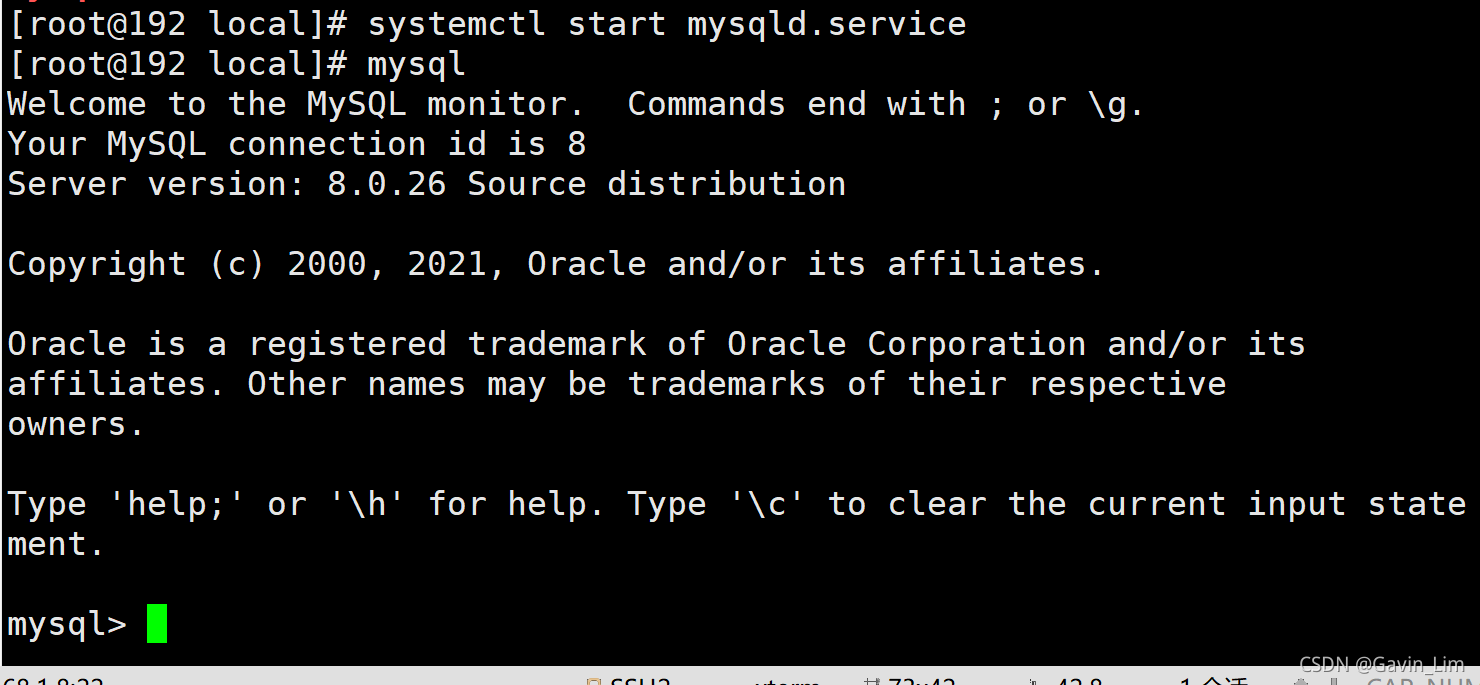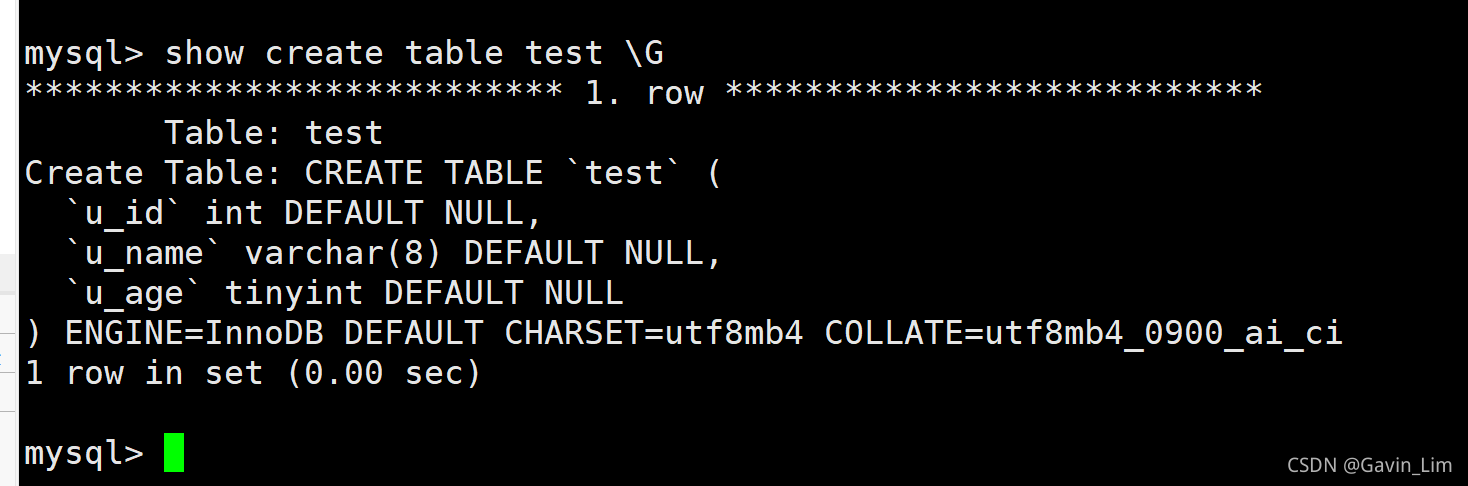随着学习的深入,要捣鼓一下Linux系统,

还不错,虽然不如deepin系统那么好看,
但是对于企业来讲常常用CentOS
 这不我又开始搞事情了!
这不我又开始搞事情了!
大家习惯用Vmware或者VirtureBox但是Win10自带一个虚拟机软件,可以不用再下载Vmvare了!
体验一下------>>>
这需要开启win10的HyperV 功能
在程序和功能中选择开启HyperV然后就可以搞事情了;
快速创建
 选择本地安装源,安装CentOs
选择本地安装源,安装CentOs
 选择本地下载好的镜像
选择本地下载好的镜像
可以去官网下载最新版,也可以使用其他版本
一般建议centos8
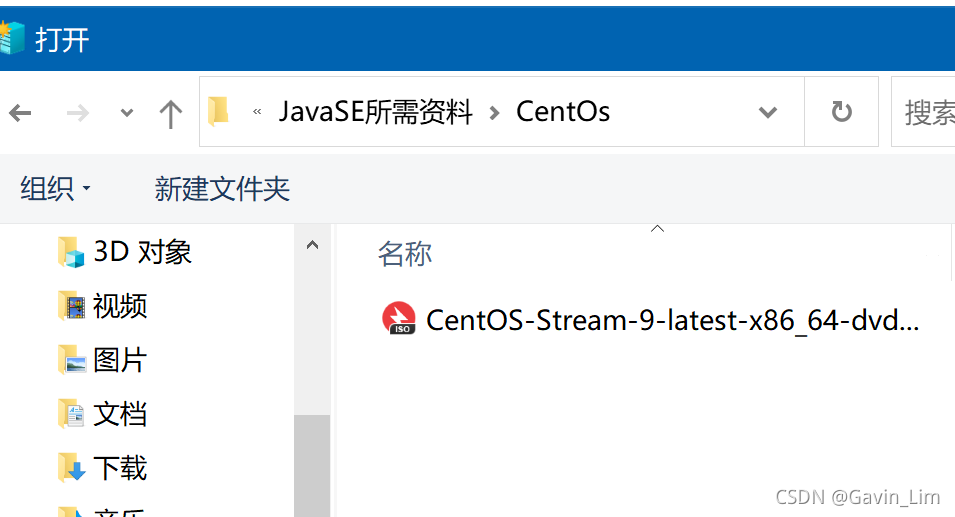
CentOS8百度网盘下载链接
提取码:qxpg
CentOS9官网下载链接

耐心等待就好了
安装过程就不再一一展示了:
由于centos还没有安装完毕,所以先在ubuntu上先学习一下喽!
这不是重点,重点是linux中的系统命令;
后来我还是选择安装了vmware虚拟机
在来了解系统命令是,先要了解liunx中的文件目录结构------>>>
/ 表示linux的根目录,linux跟win不同点在于linux部分盘符而是一个硬盘一个根
打开linux系统控制台
cd / 进入根目录
ls 列出根下面的文件夹
 可以看到根目录下有
可以看到根目录下有
/bin 系统的常用命令目录,包括控制台命令.系统可执行文件,系统的核心二进制文件;
/etc 发布目录保存系统所有核心内容,要求控制权限很高,一般不去随便读写;
/usr 用户目录 ,用于存放软件资源的,相当于win中的 programfiles目录;
/root 或者 ~ 表示 相当于win中的管理员 所在目录
/home 保存其他用户主目录的目录
/var 系统运行过程中的数据目录
linux的路径 ---->>>
全路径
在win中由于区分盘符,所以再写全路径的时候要加上盘符
比如----->>>>>
C:\Program Files\Microsoft\a.txt
在linux中同等的目录结构------>>>
/Program Files/Microsoft/a.txt
相对路径

特殊路径
在linux中 特殊路径指的是
-
表示root目录
/ 表示根目录
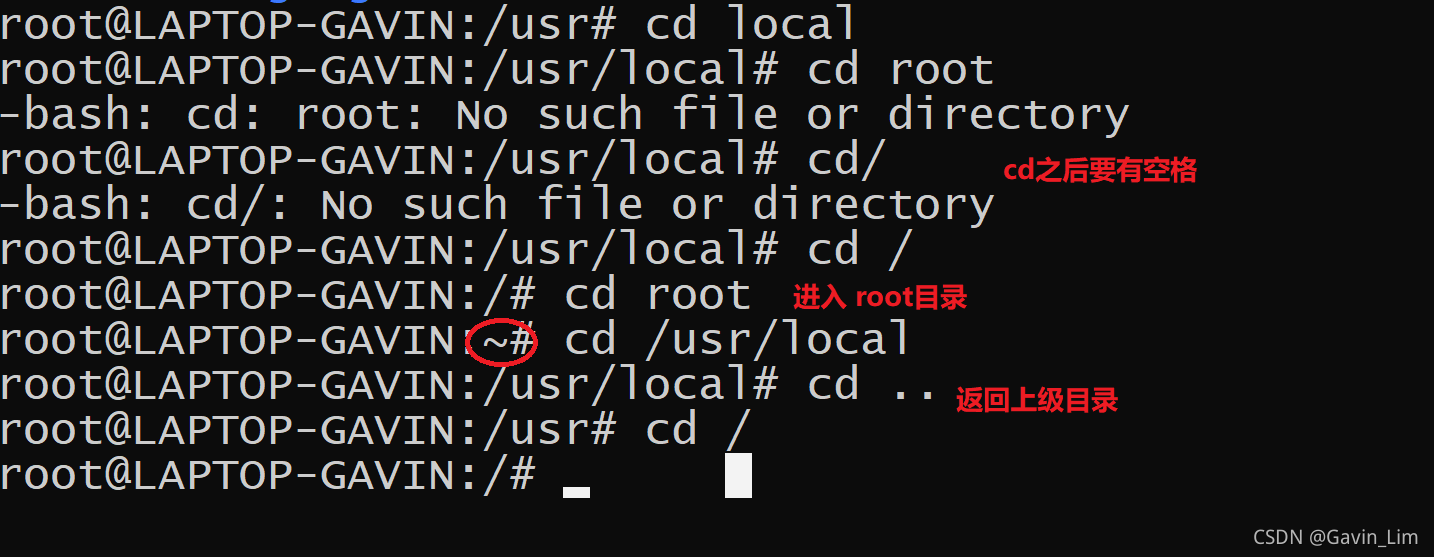
Linux中的常用命令
Linux 中的命令严格区分大小写
前面已经用了几个命令,
cd -----全英文是change directory
pwd----全英文是 print working directory
意思是打印当前工作目录

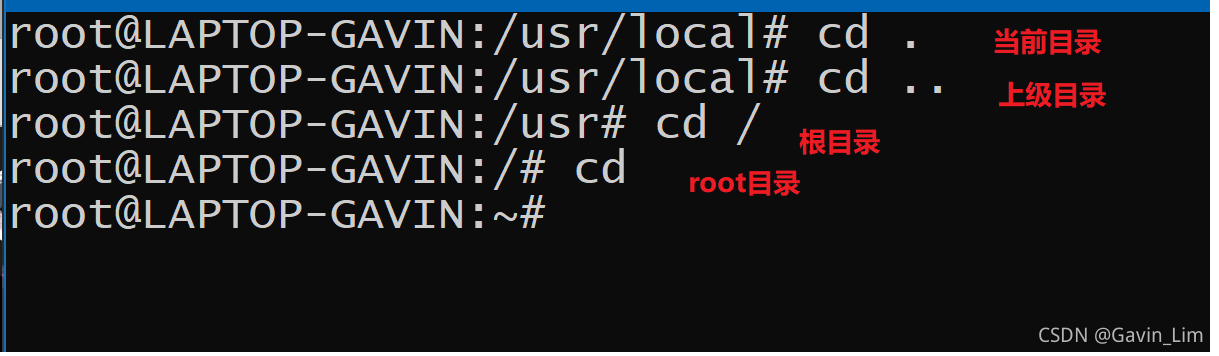
ls— 全英文是list
列出当前文件夹下所有内容
 touch 命令创建文件
touch 命令创建文件
默认创建的是文本文件
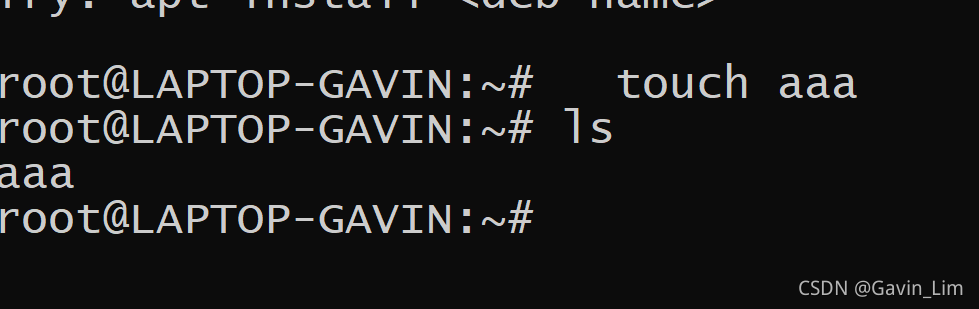
ls -a 与ls -l 的区别
 ls -a 列出 所有文件
ls -a 列出 所有文件
ls -l列出所有文件并且带详细信息
cat 来查看文件
 如果文件内容太多,则可以选择分屏显示
如果文件内容太多,则可以选择分屏显示
more +文件名
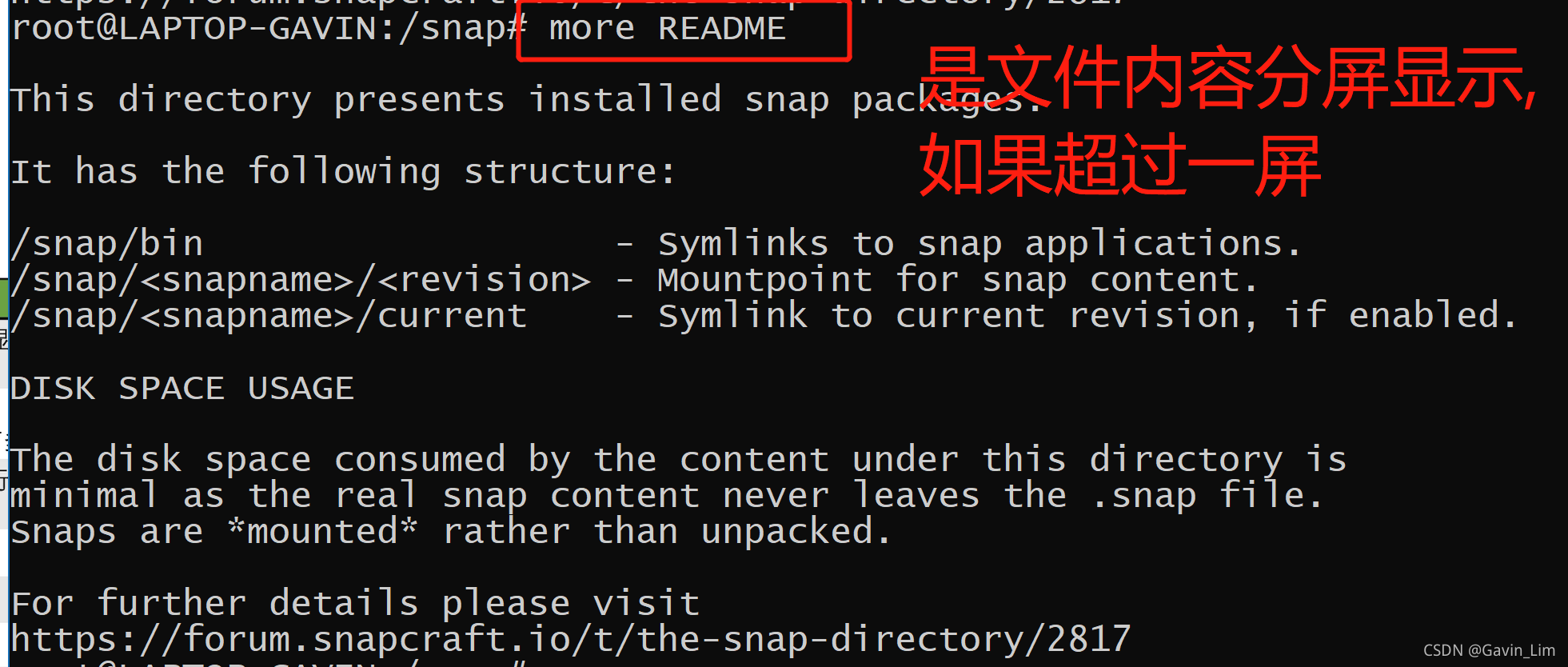
查看文件内容开头几行 head +文件名
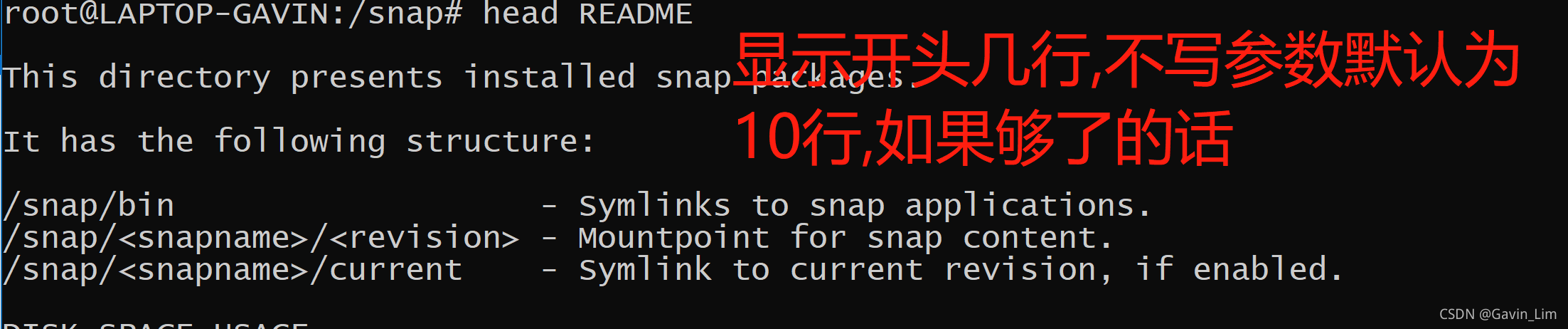
head -number +文件名
 同理也会有tail
同理也会有tail
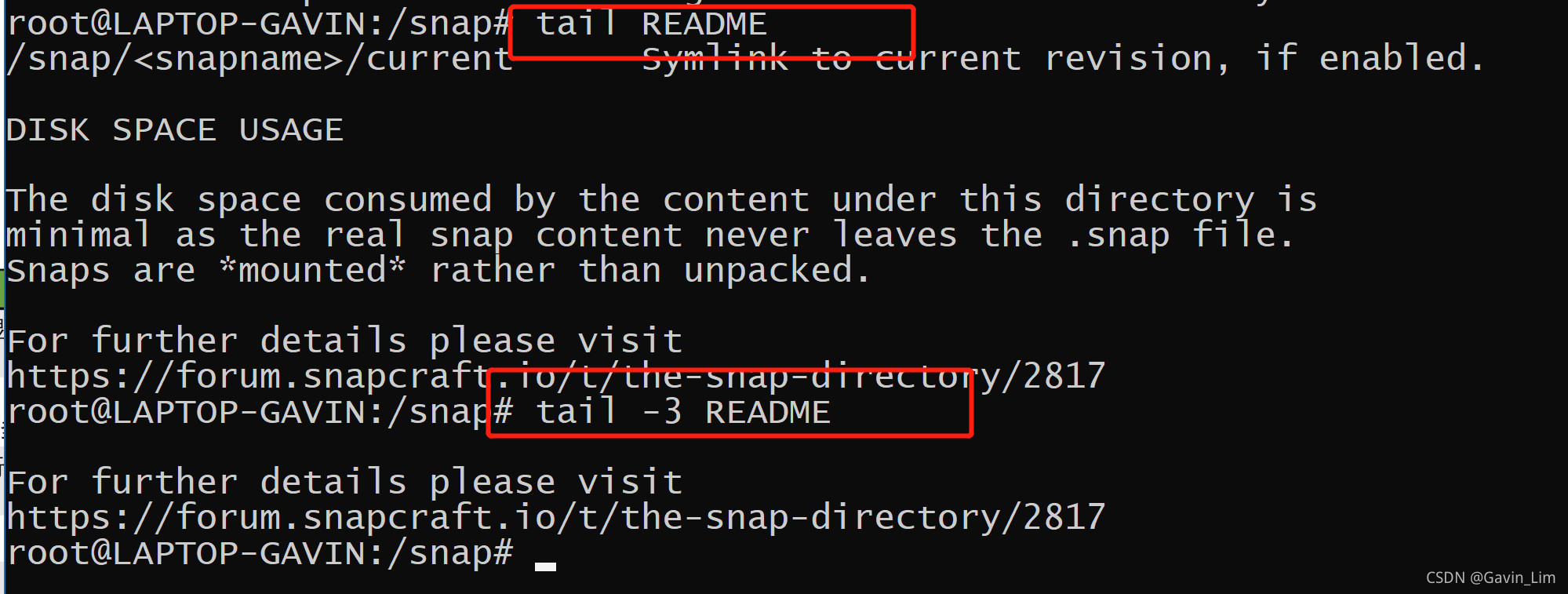
创建单层目录 mkdir
 如果想要创建多层目录
如果想要创建多层目录
mkdir +文件夹名+ -p

拷贝文件 cp + 源文件 +目标文件
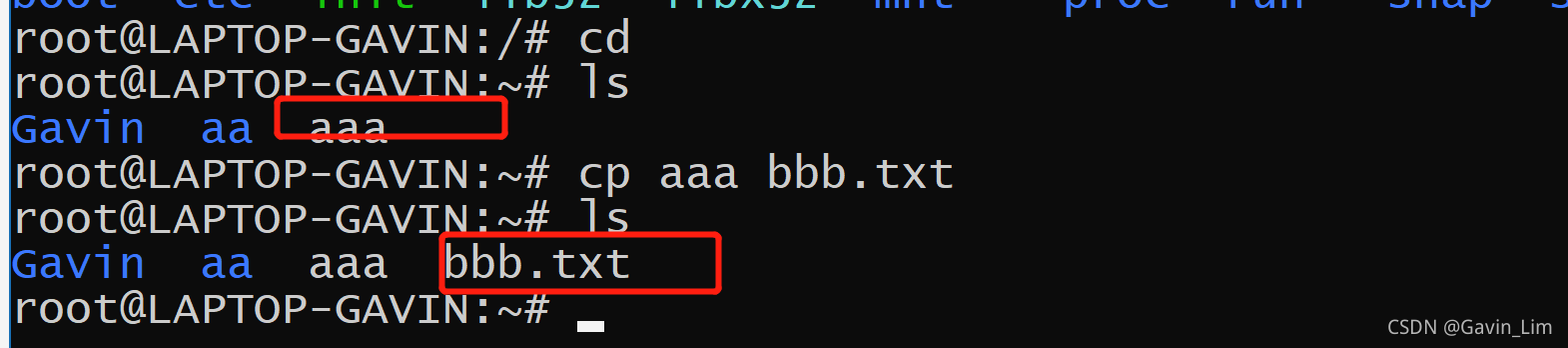
拷贝整个文件夹—
cp +文件夹名 +目标文件夹名 -r
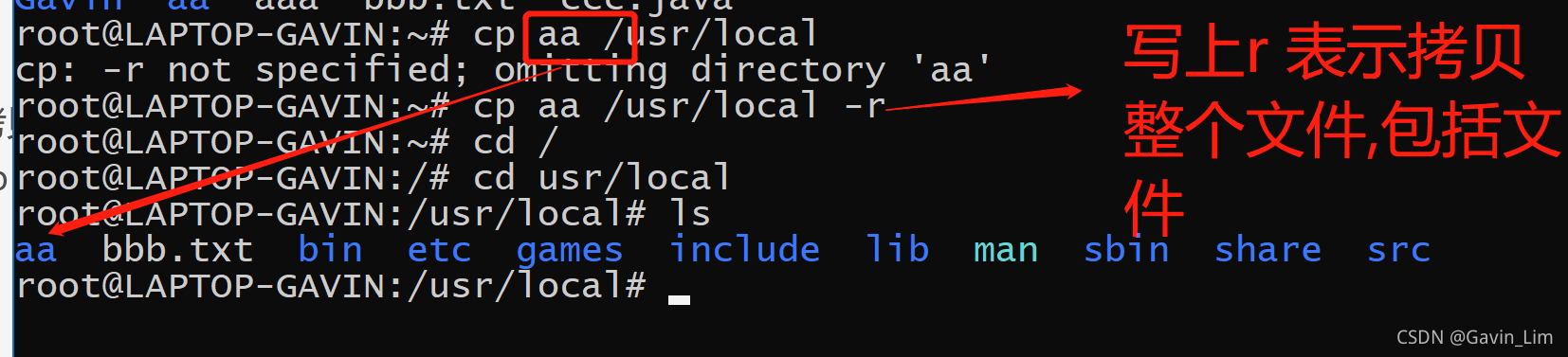
删除文件— rm +文件名
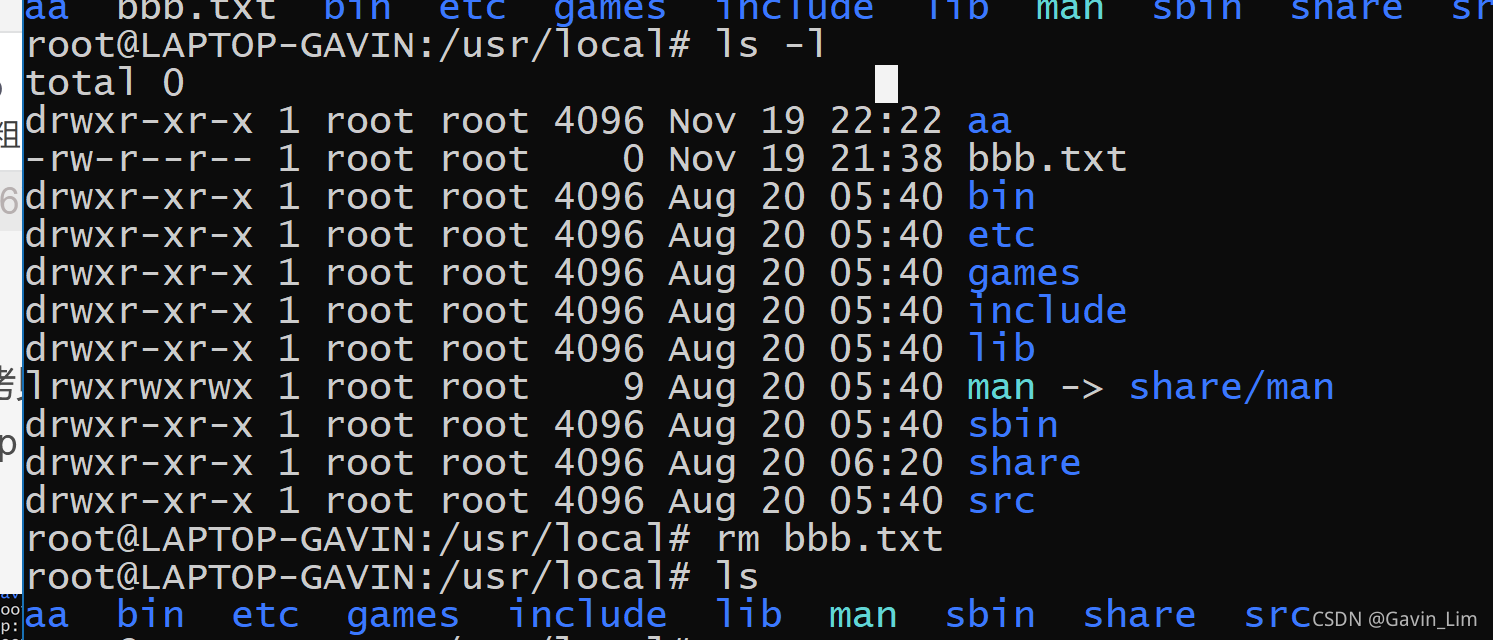
删除目录-- rm +目录名 + r
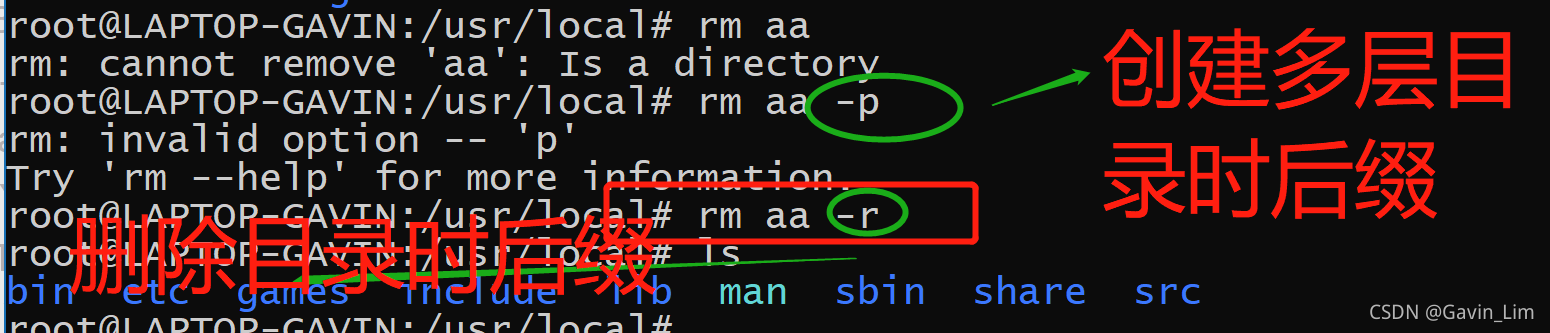
剪切与重命名 mv
 移动文件 mv
移动文件 mv
 文本编辑器
文本编辑器
vi 或者vim 并不是所有的linux系统走支持vim命令,
用vi命令编辑文件
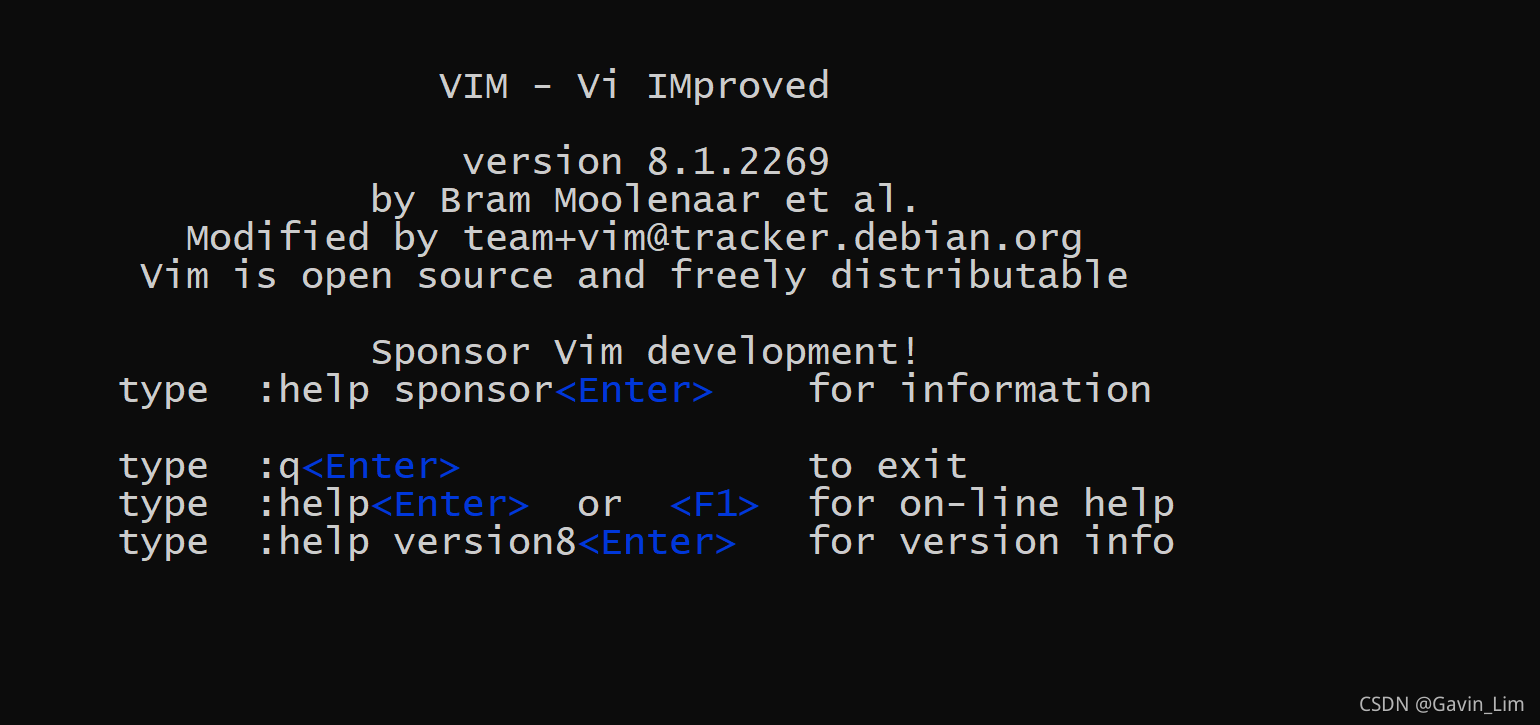
vim中常用的编辑命令

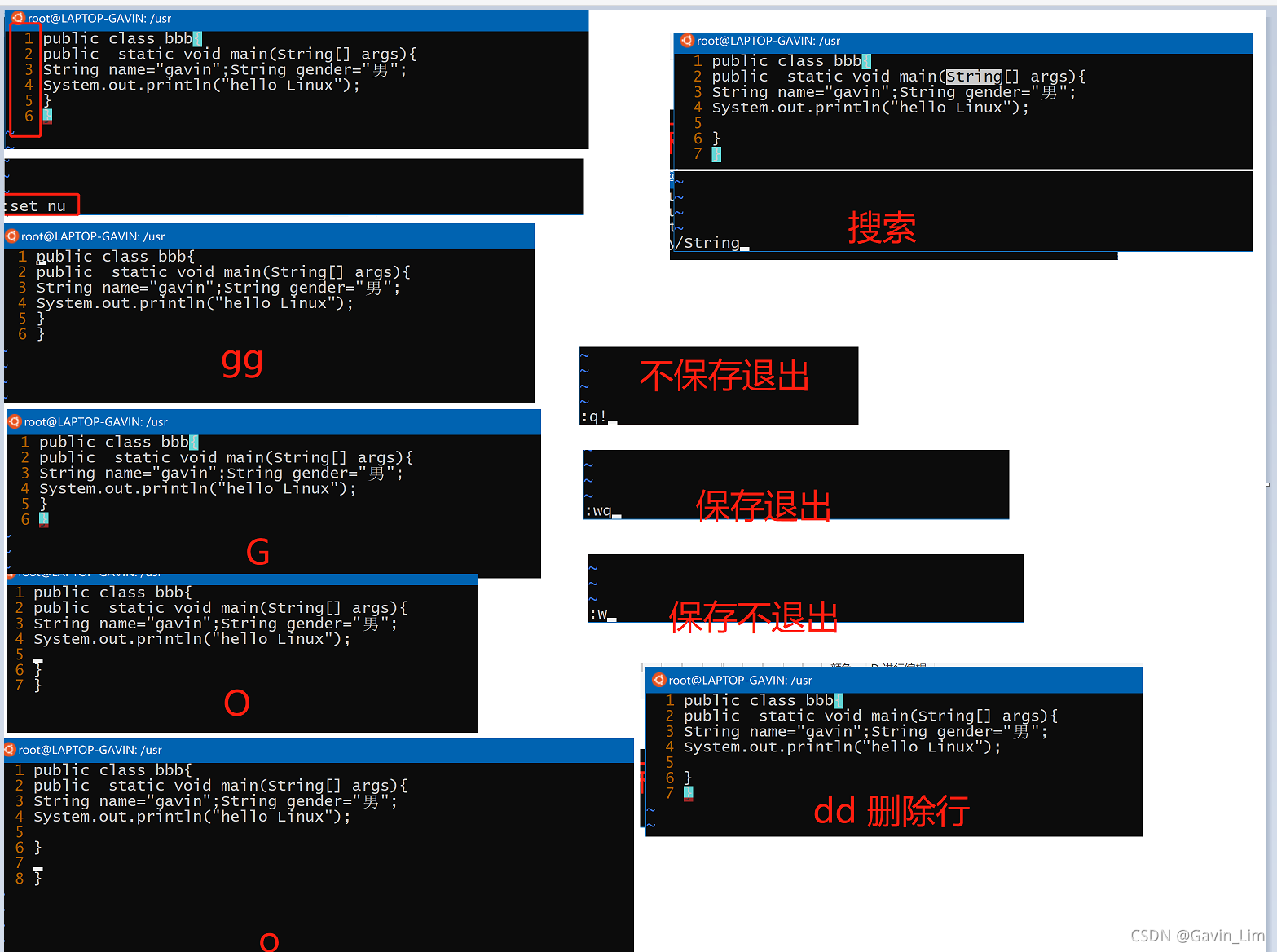
linux设置网络----
这是在虚拟机下设置的,
注意,在centos中默认时没有开启网络的,而在Ubuntu中默认时开启网络设置的;
在centos中开启网络---->>>
首先在控制台切换到root 目录下,输入
nmcli c up ens33
这样开启的网络设置只对当前用户有效;
修改配置文件可以做到全局运行
在控制台输入—
vim /etc/sysconfig/network-scripts/ifcfg-ens33
注意不一定是ens33,不同的机器可能不一样
centos安装完毕,查看卡名为----文件为 ens160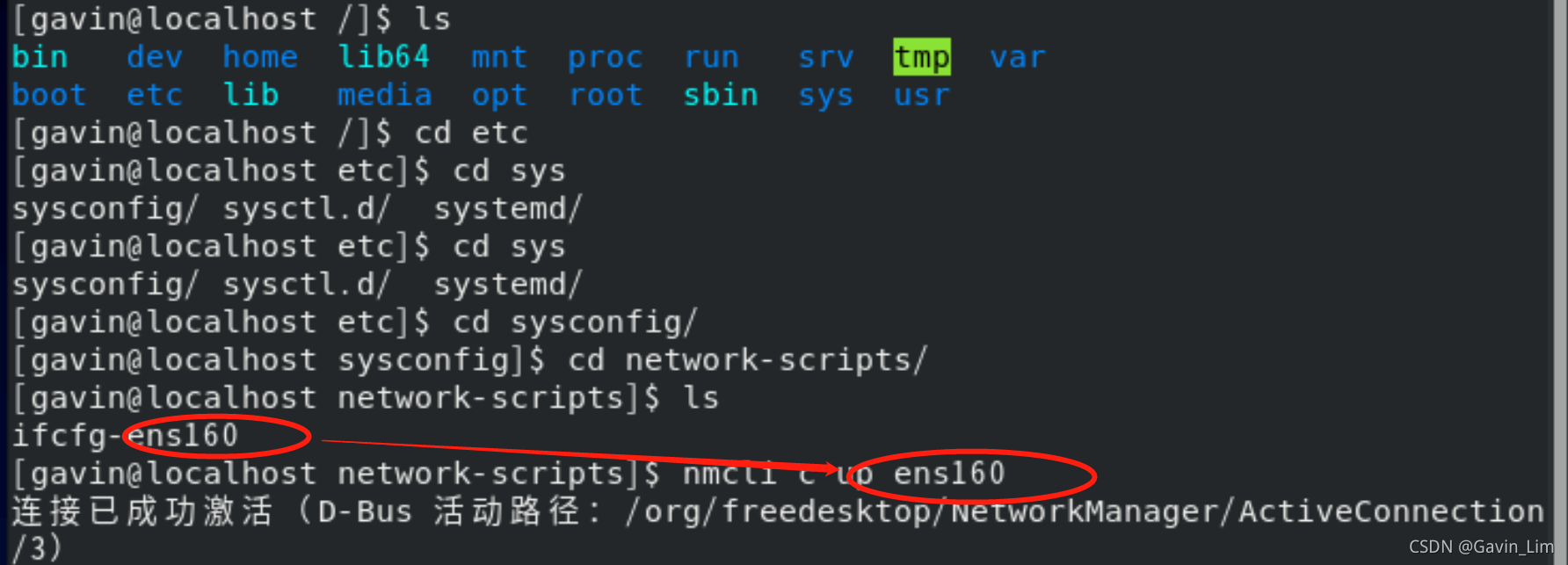
 什么?提示为只读文件无法修改?
什么?提示为只读文件无法修改?
前面不是说了么etc文件下的内容修改需要很高的权限才行
cd进入到该文件所在目录,然后执行

linux中修改网络类型
NAT模式
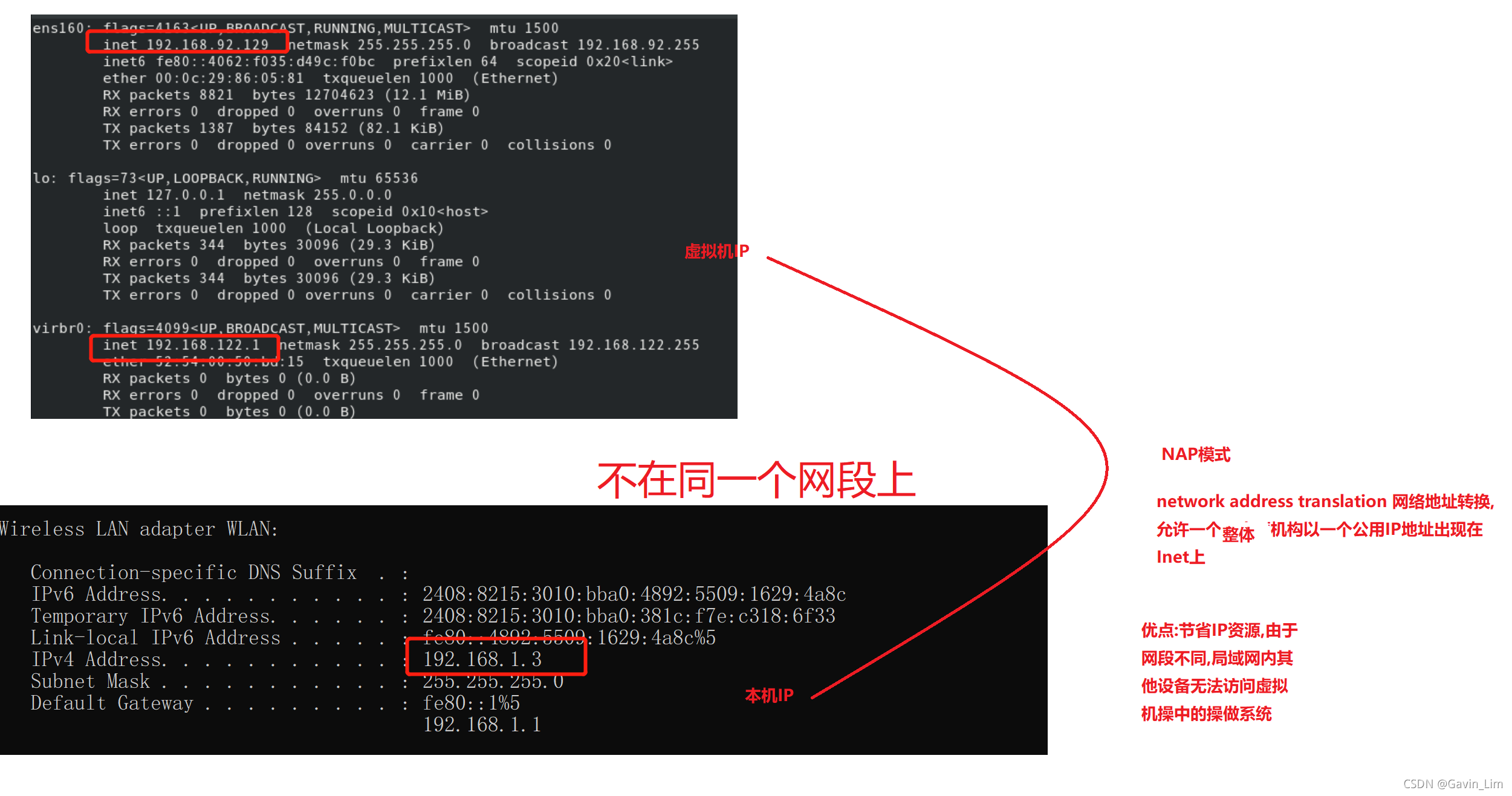
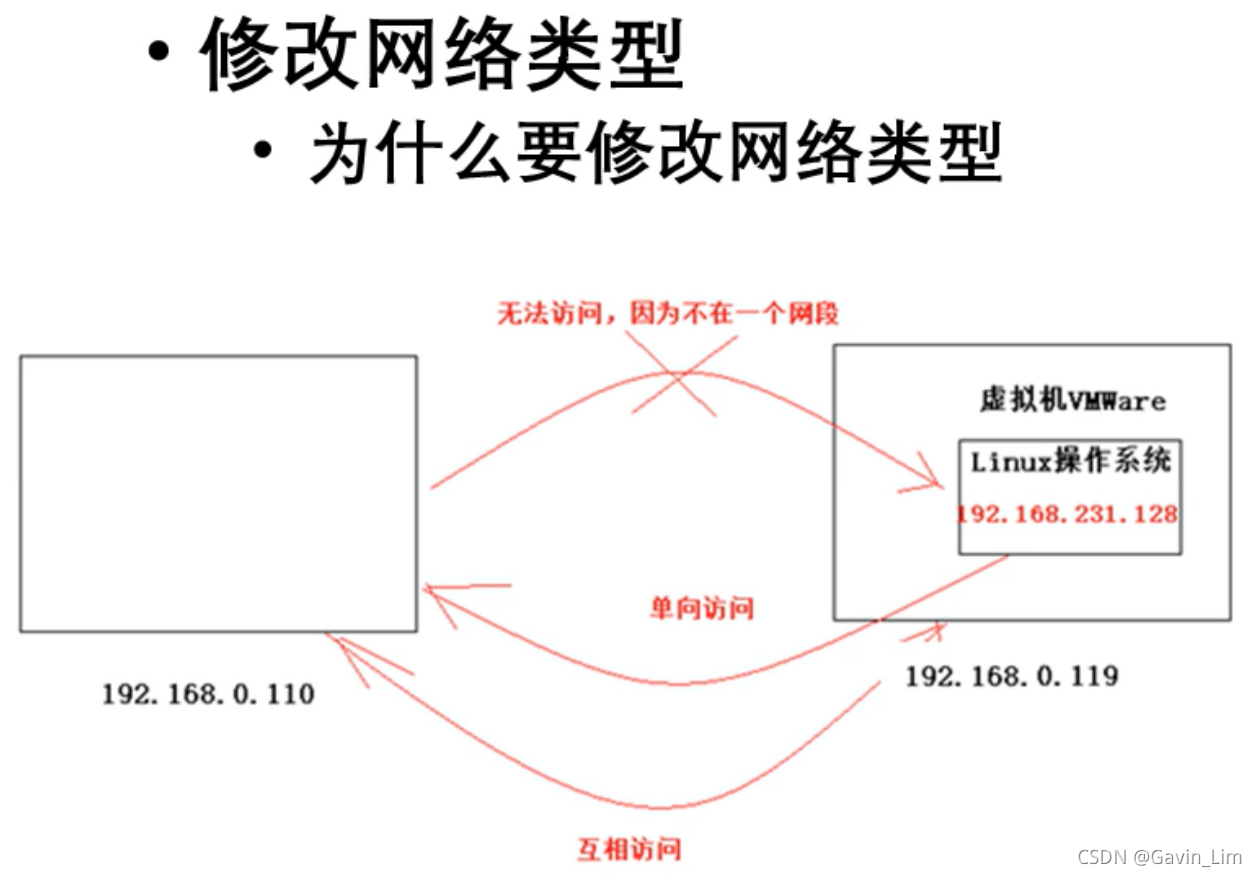
桥连接模式
虚拟机跟win共享同一个IP网段
 将虚拟机关机
将虚拟机关机
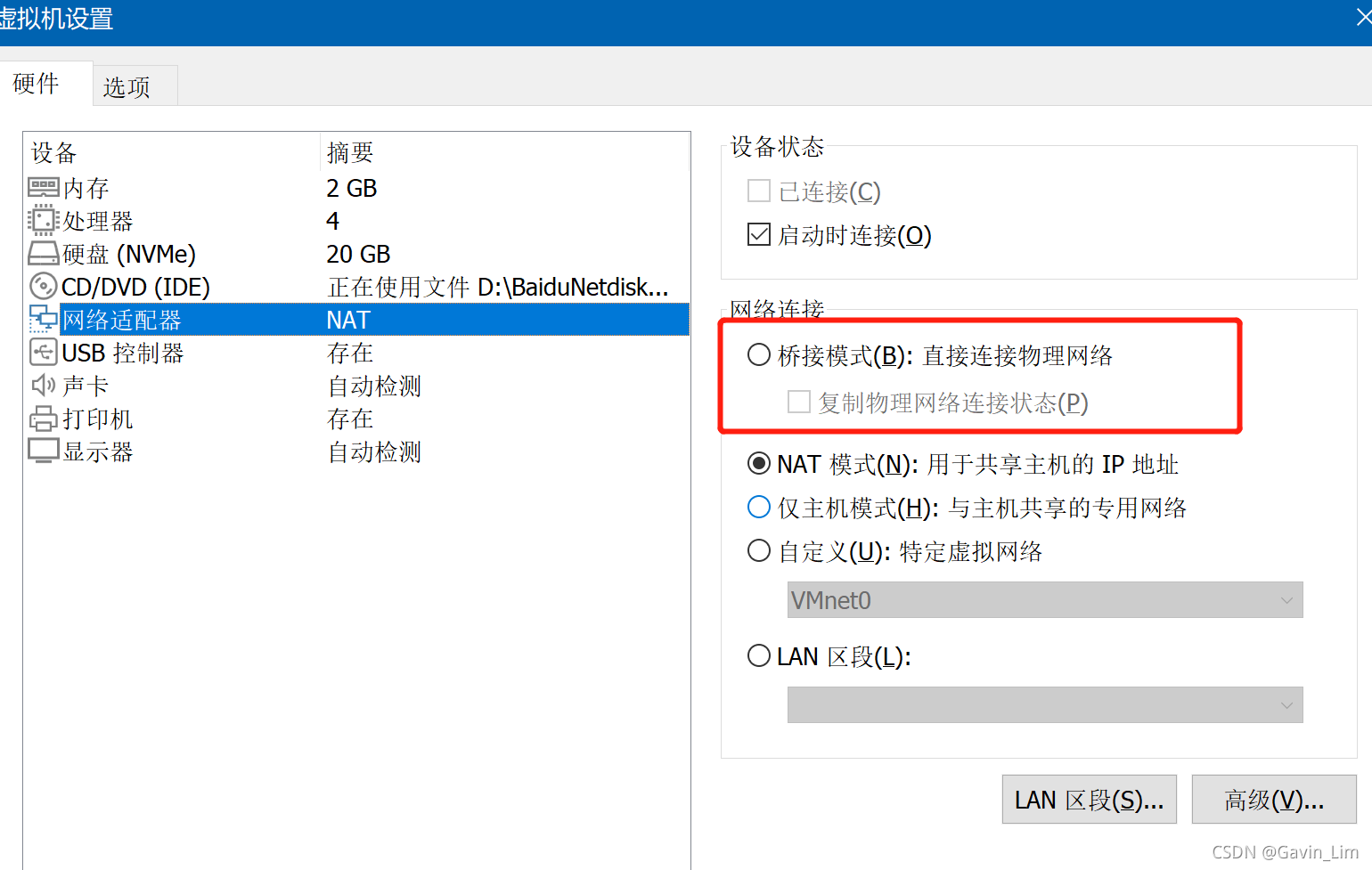
设置为桥连接模式后在才开启虚拟机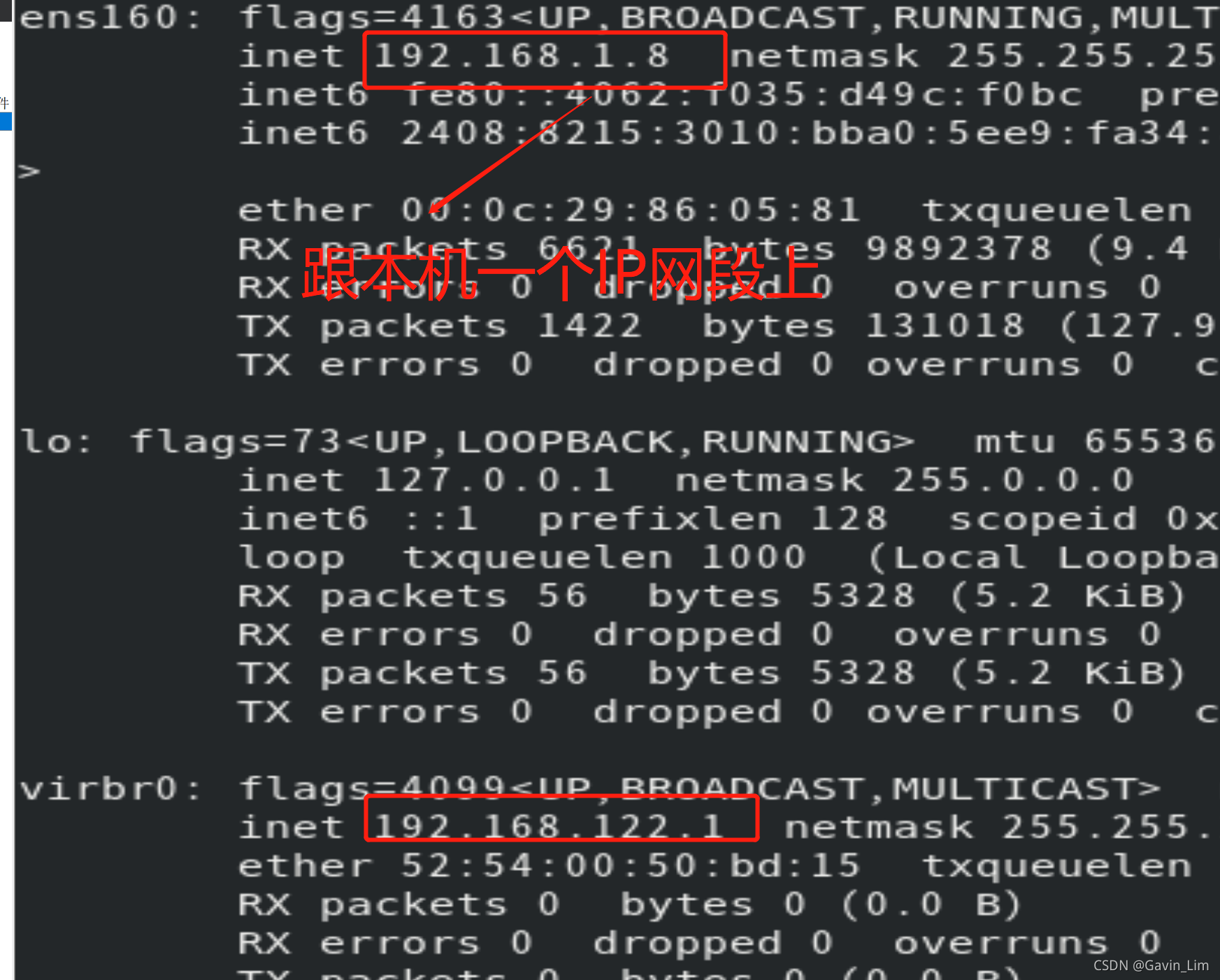
linux系统中的还原点—快照
与windows中不同的是linux中设置还原点是在关机之后
将虚拟机关机后,在虚拟机选项卡下选择快照来创建还原点
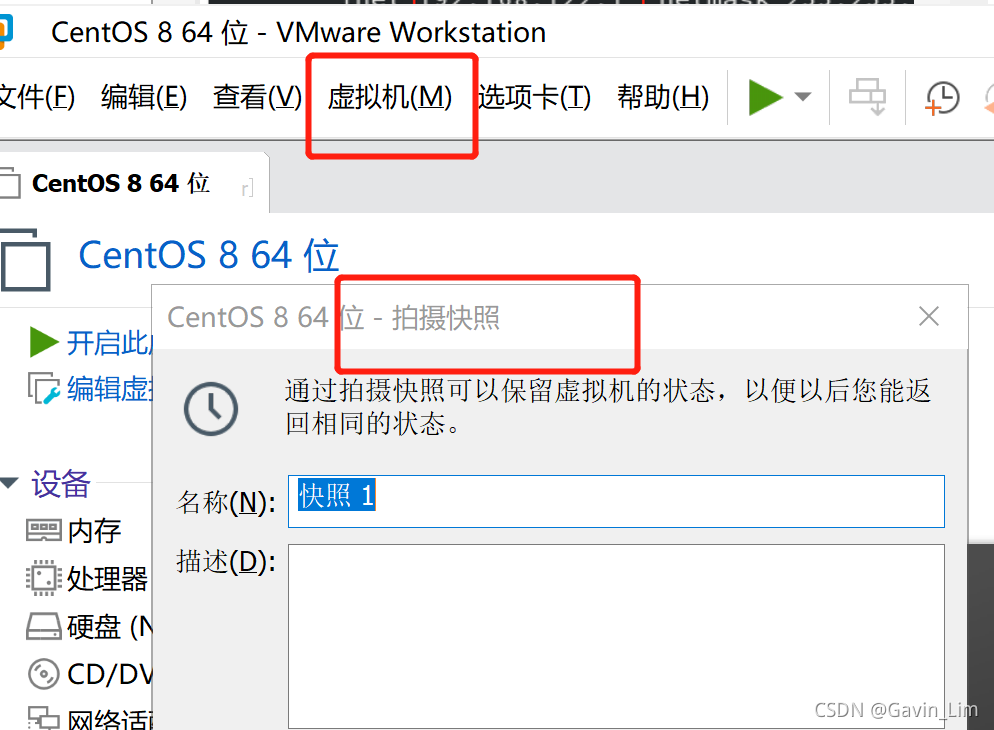

克隆虚拟机
克隆是创建一个跟当前状态一样的虚拟机
同样也是在关机状态下
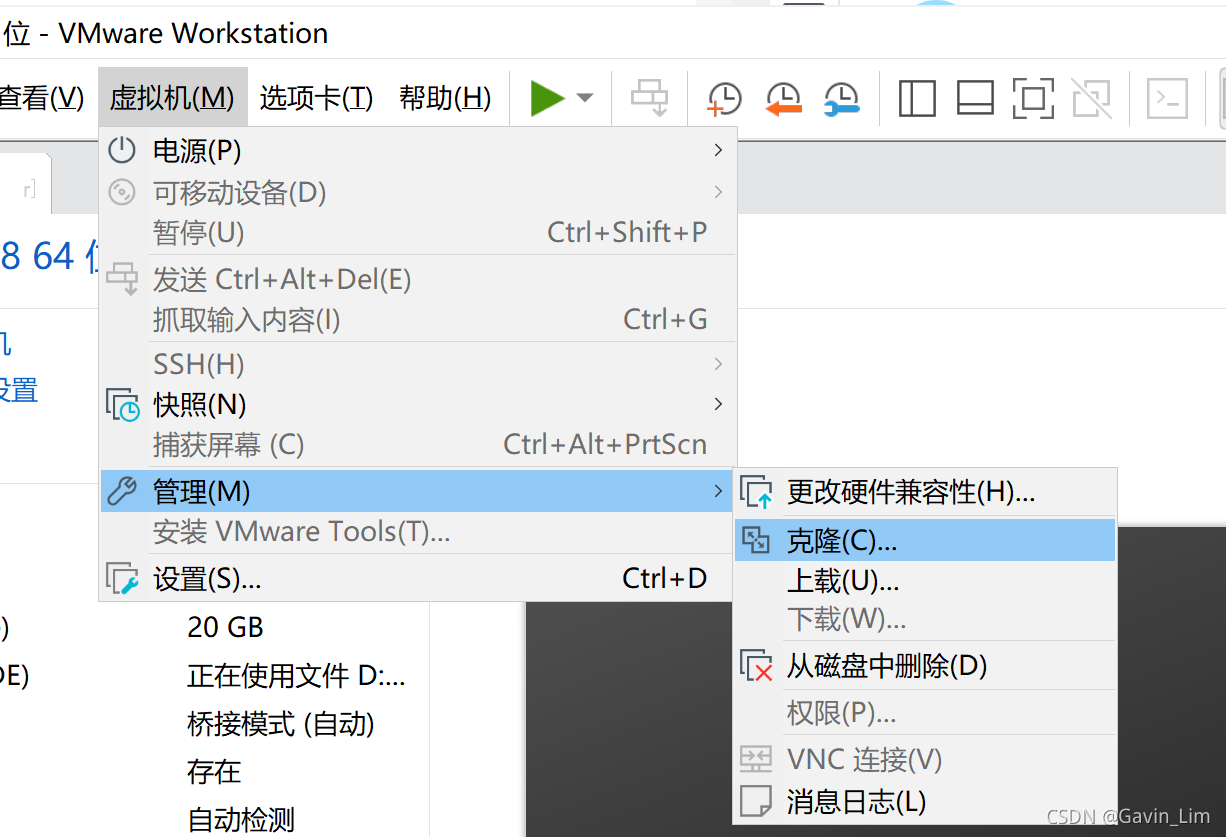
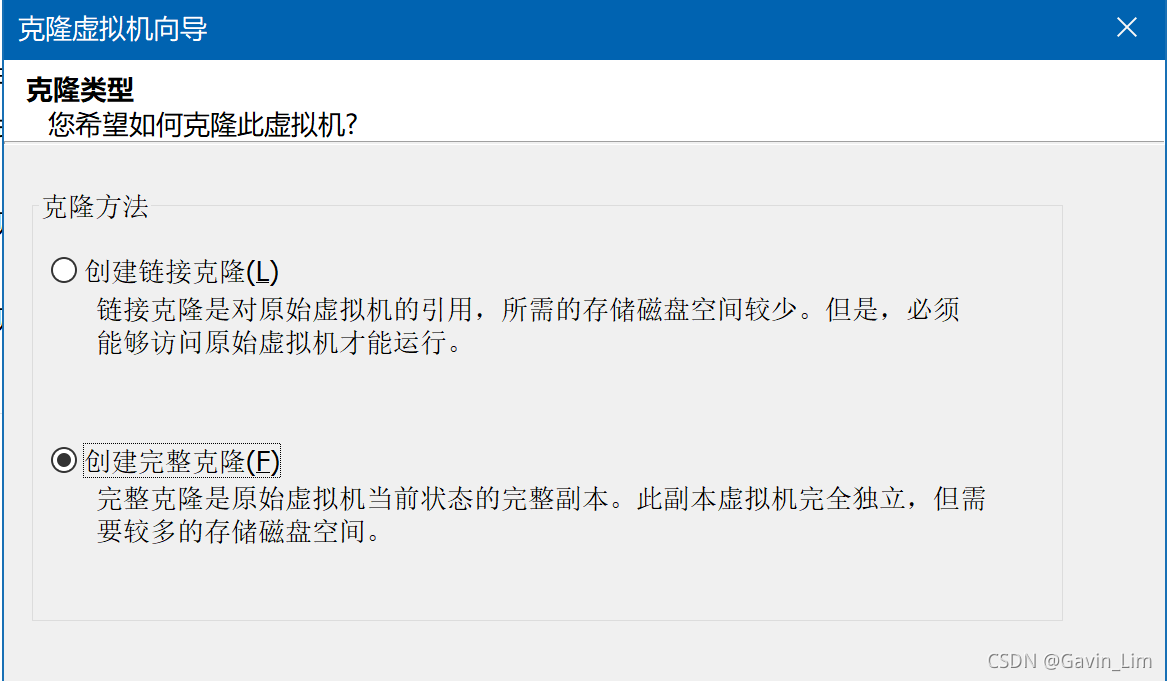
克隆完毕后可以正常的登录系统,说明Success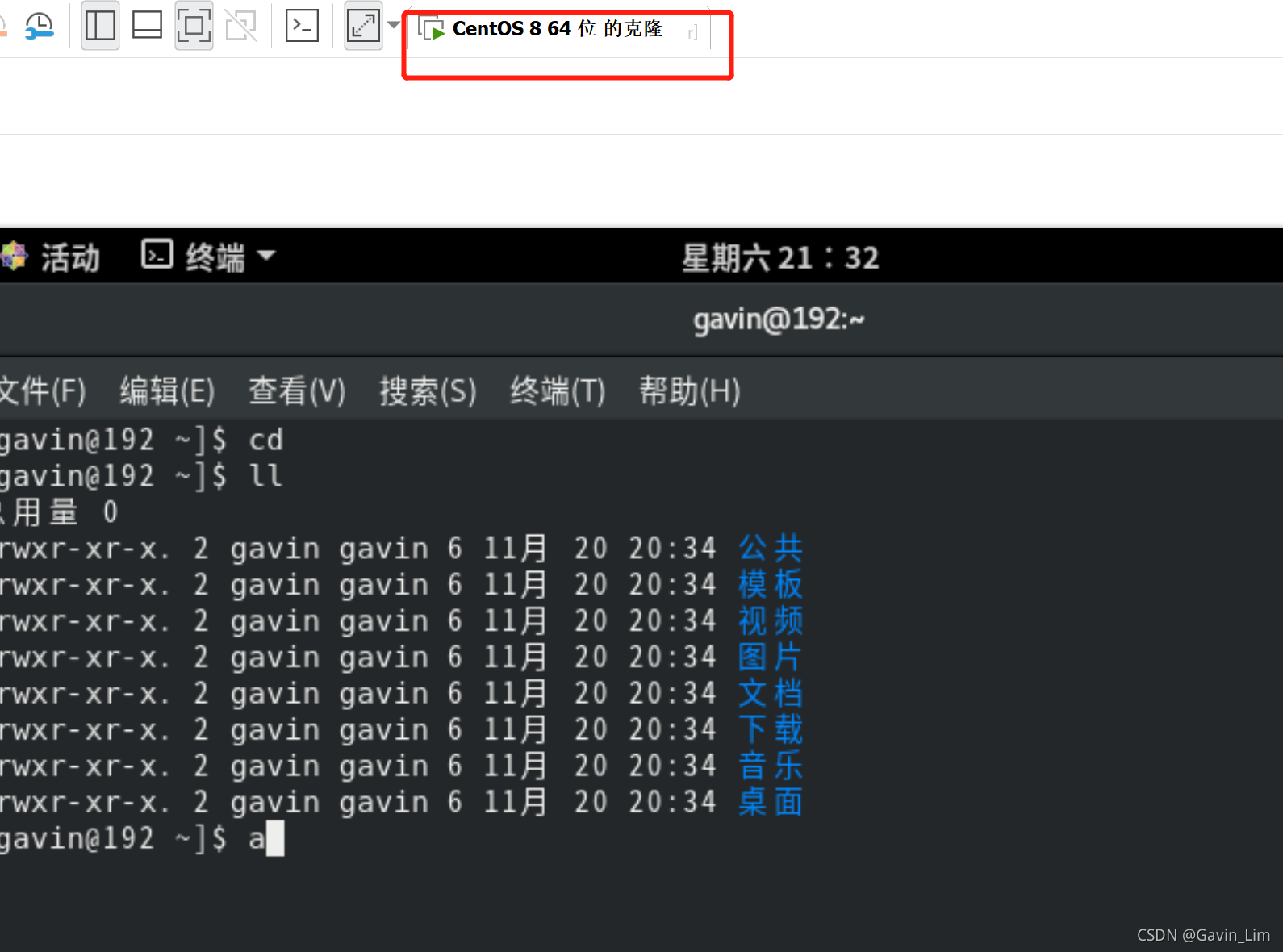
与linux系统的远程会话
这里借助xshell工具来完成与linux系统的会话
本次使用的是一个免费版的xshell6,土豪请选择最新版本xshell7
不过在使用xshell6的时候会弹出要你强制升级的弹窗!
下面是远程连接linux系统了,由于是linux系统是在虚拟机中因此虚拟机连接网络模式要更改为 桥接模式
然后进入系统
xshell支装免升级版下载—
控制台-----ifconfig查看虚拟机IP
如果此时你还没有设置联网,请设置一下,前面有怎么操作的步骤
打开xshell新建会话
输入linux 的IP
按照步骤操做后
连接成功
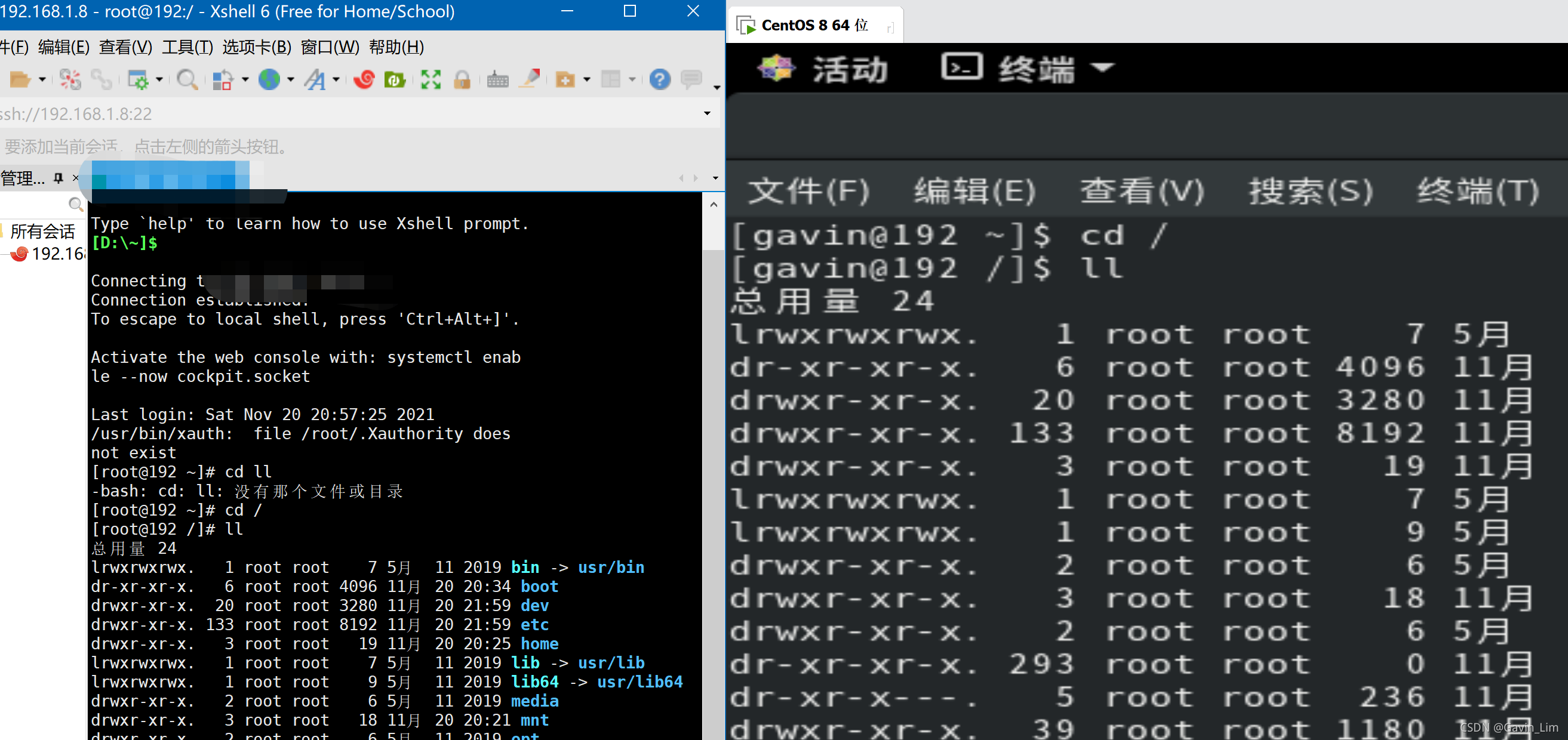
linux与win互传文件----
xftp6直装免升级版下载
打开xftp6,配置跟xshell类似-都是输入linux的IP地址(桥接模式)
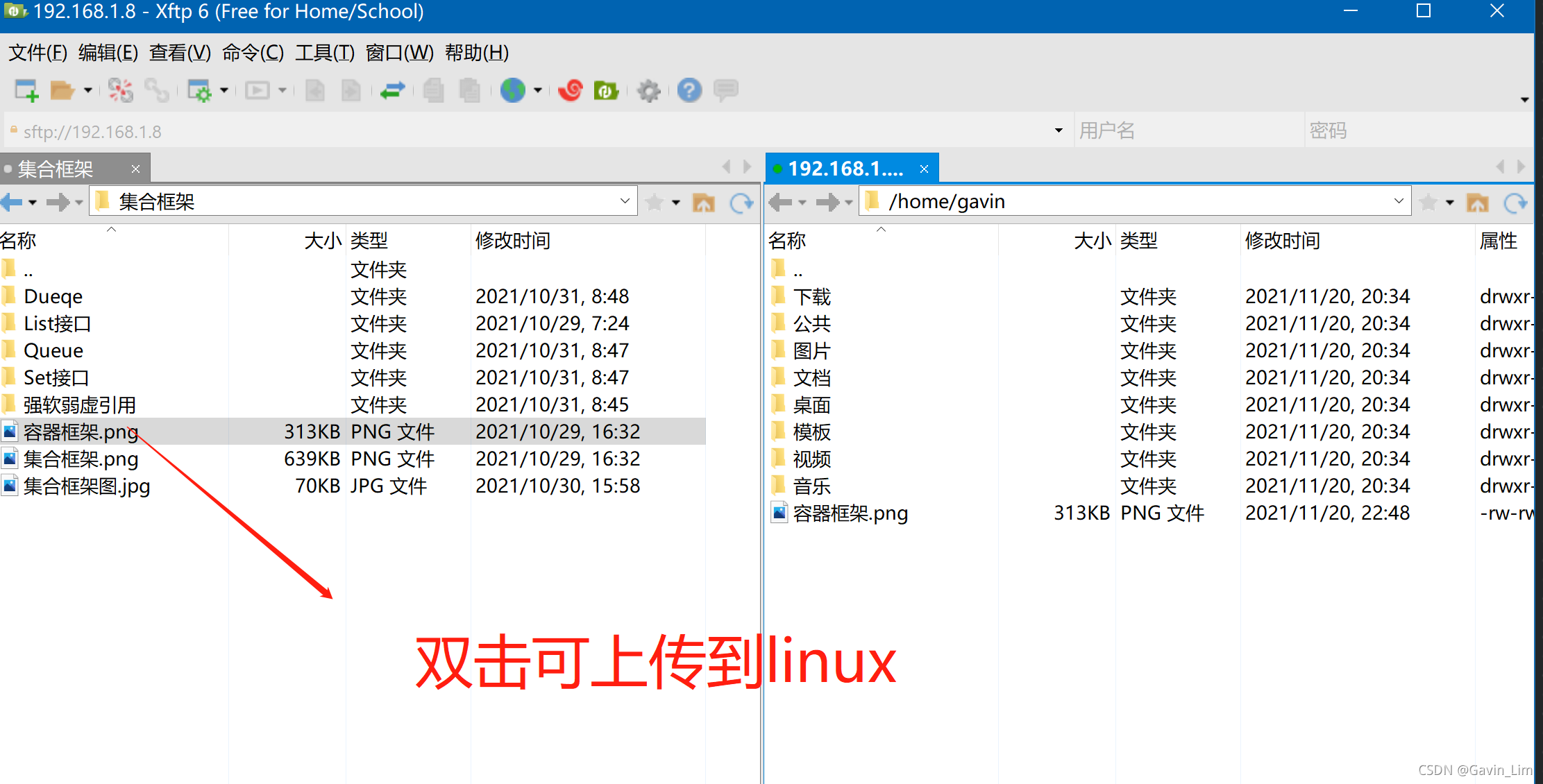
反之也一样;
linux中的压缩与解压
我们在下载应用程序文件的时候,经常会让我们选择 平台,
我们在下载压缩文件的时候也是,我们会看到win下的rar,也会看到linux下的tar.gz文件;
tar.gz是linux系统下的压缩文件按格式
在linux中如何压缩和解压文件?
linux中的tar.gz格式
 显示压缩的所有过程—
显示压缩的所有过程— 
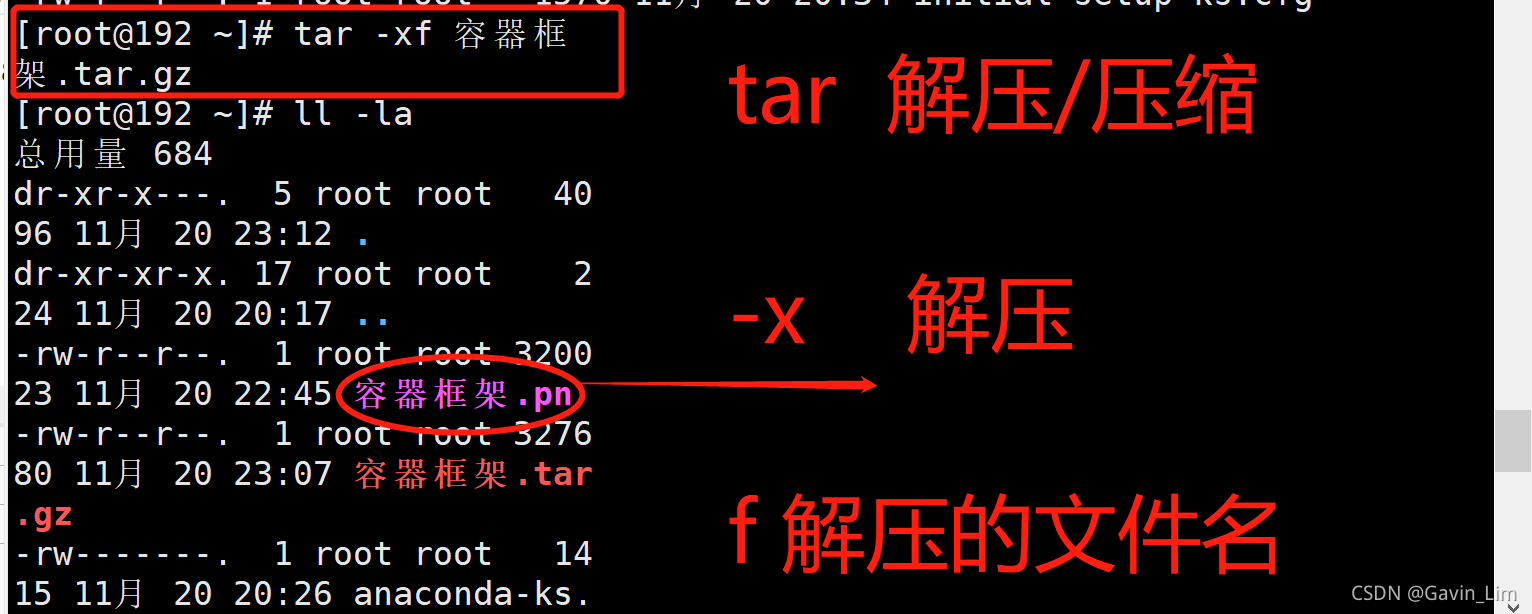

解压缩时除了在本文件夹下操做,还可以指定解压到的文件夹
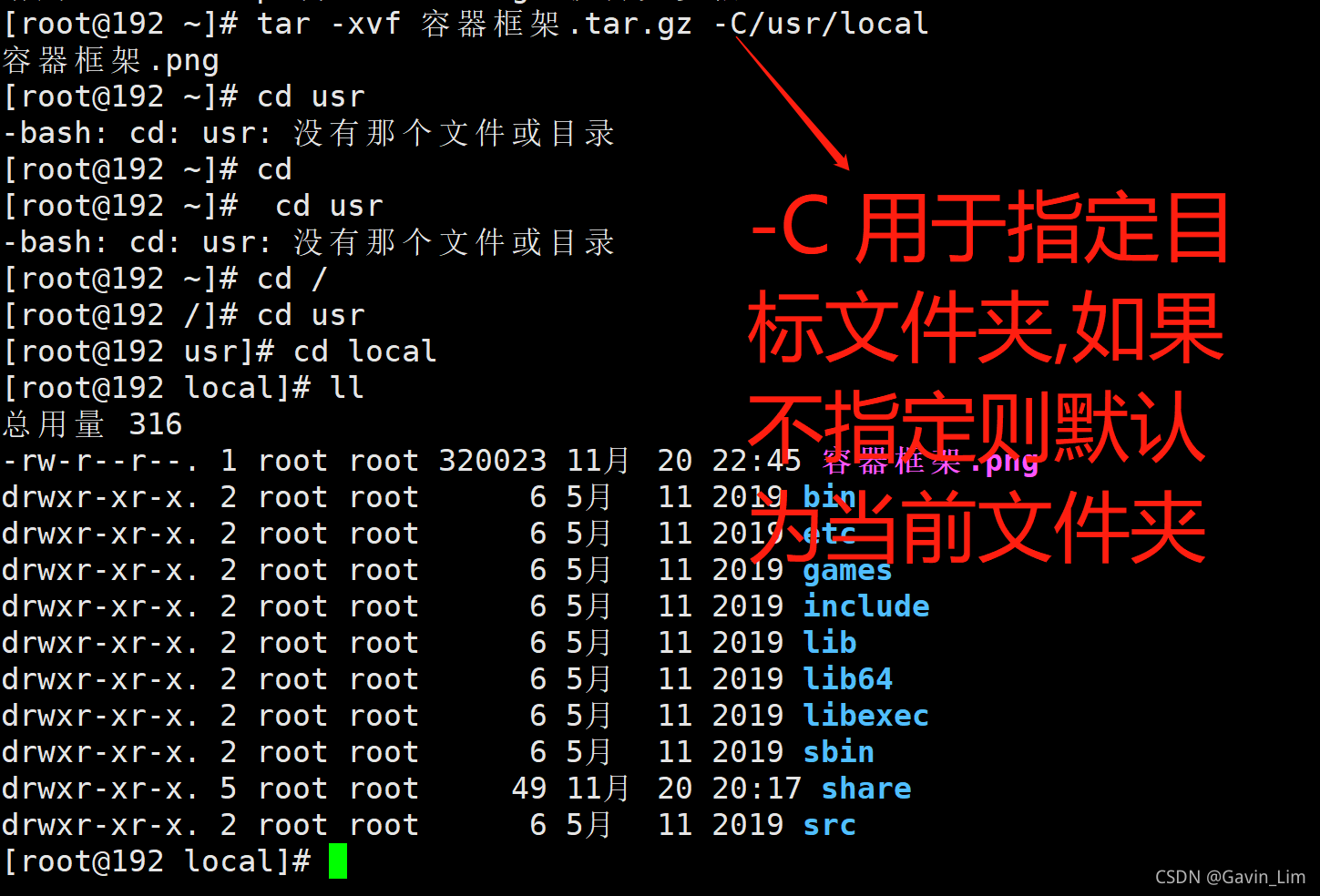
Linux中另一种压缩文件格式.zip

unzip +要解压的文件名
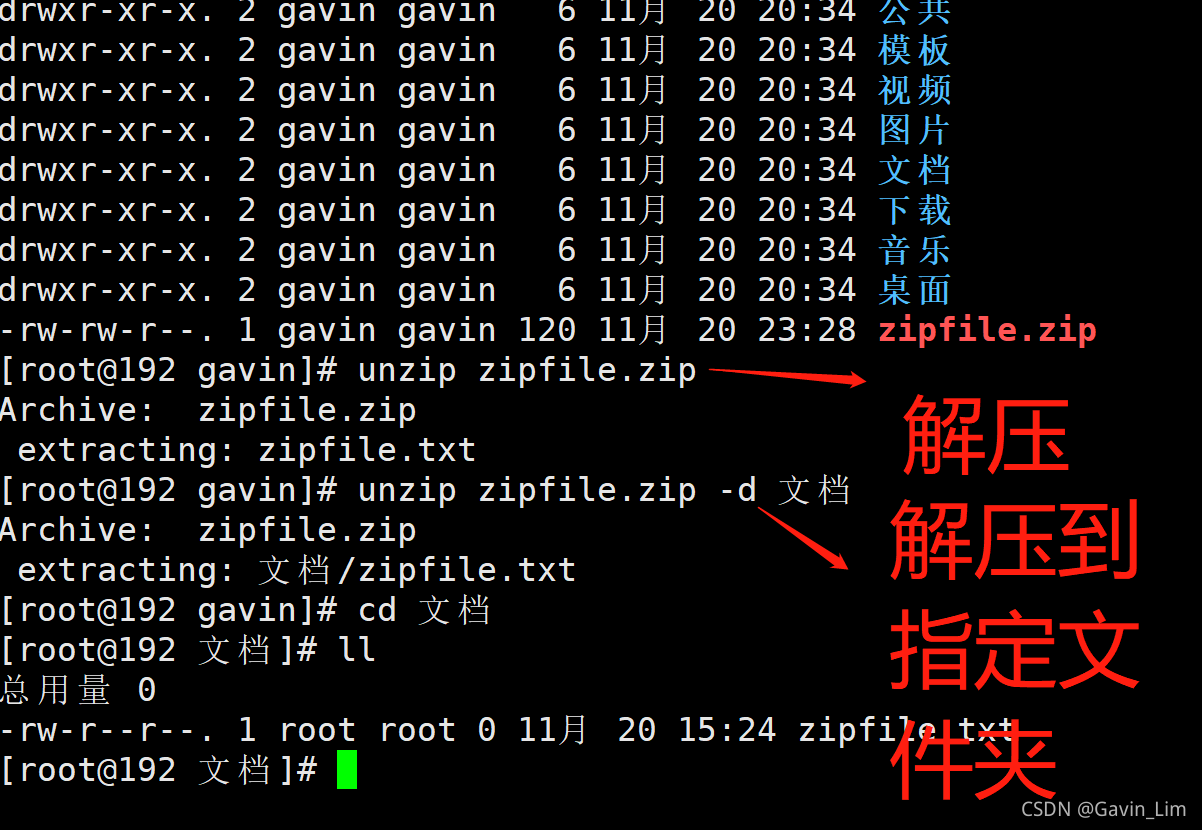
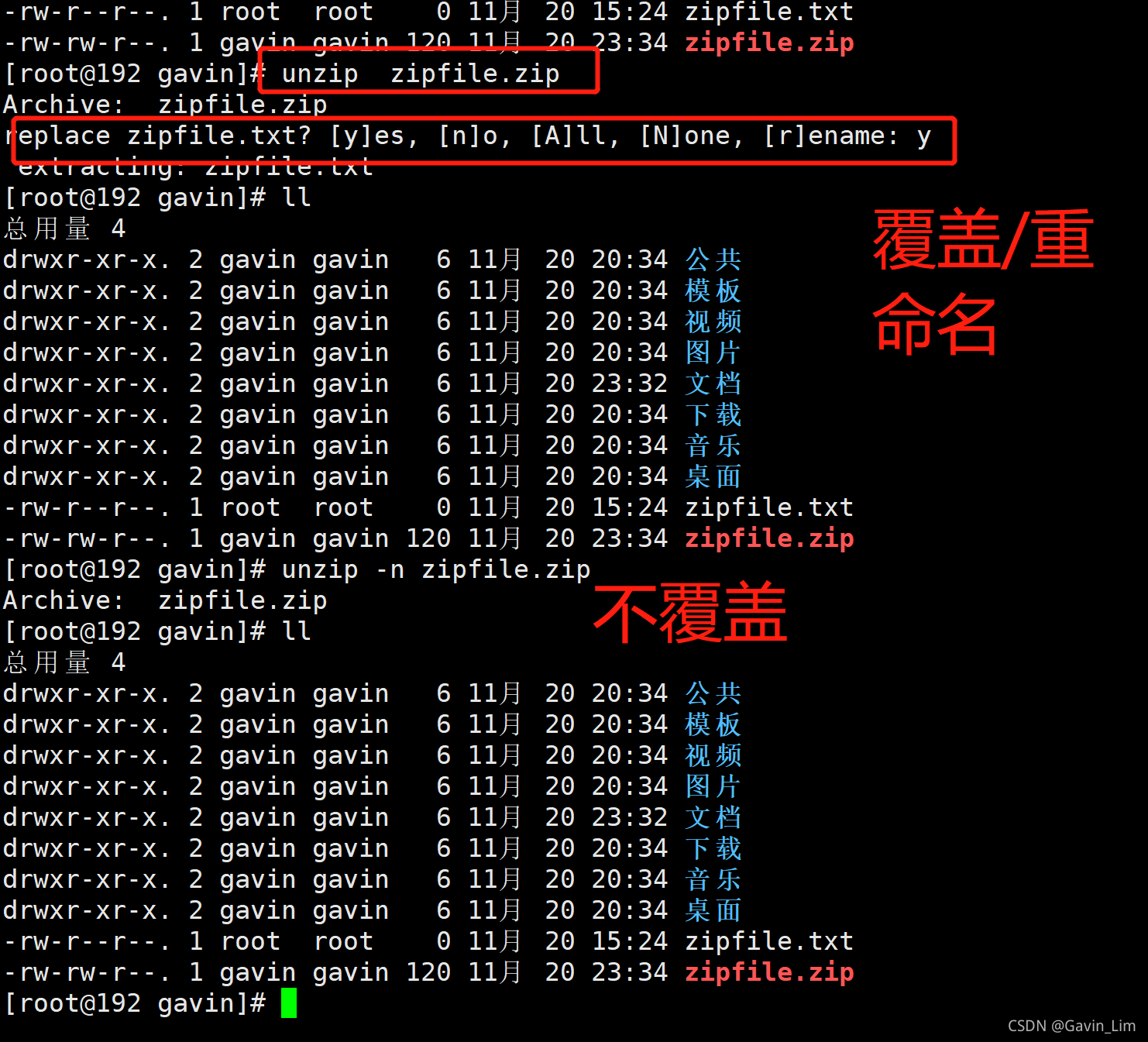
linux中安装JDK
哈哈,这才是主菜
怎么安装呢?
首先得有相应的安装包
去官网下载对应的安装包,linux版
可以oracle移步官网

此时还不够,下载一个jre吧
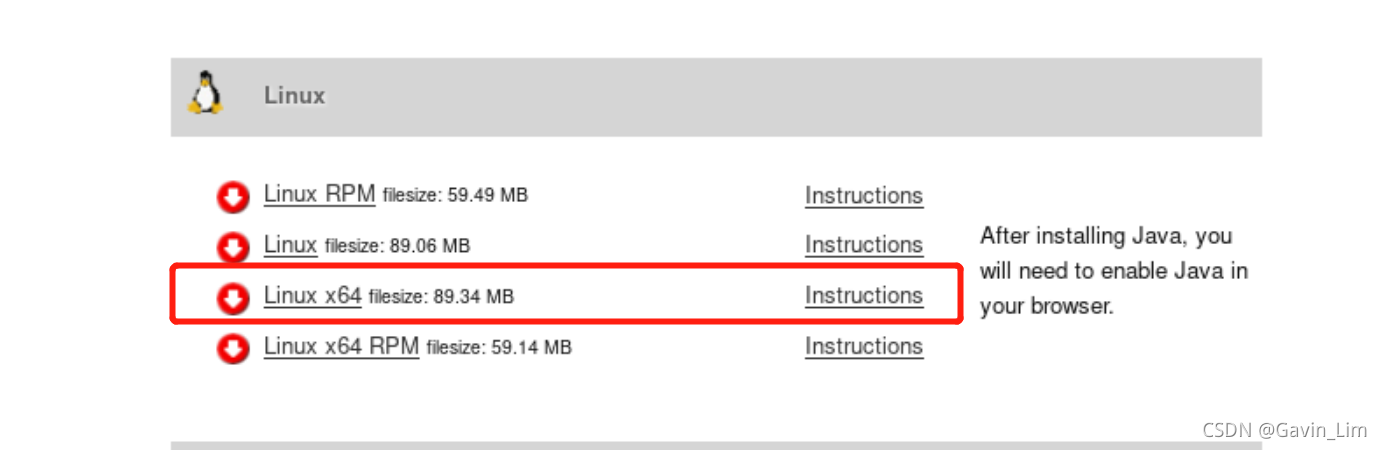
准备工作结束后,解压…安装…

额----哈哈,看来直接配置环境变量就好了
首先是 java_home
这个需要在 根目录下的etc文件夹中的profile文件中配置

打开文件之后,在文件末尾添加配置信息
根据自己的JDK版本及JDK存放位置进行配置
classpath—java 5 以及以后的java版本都不需要再设置了。

检测配置是否成功

编辑一个java文件,然后运行
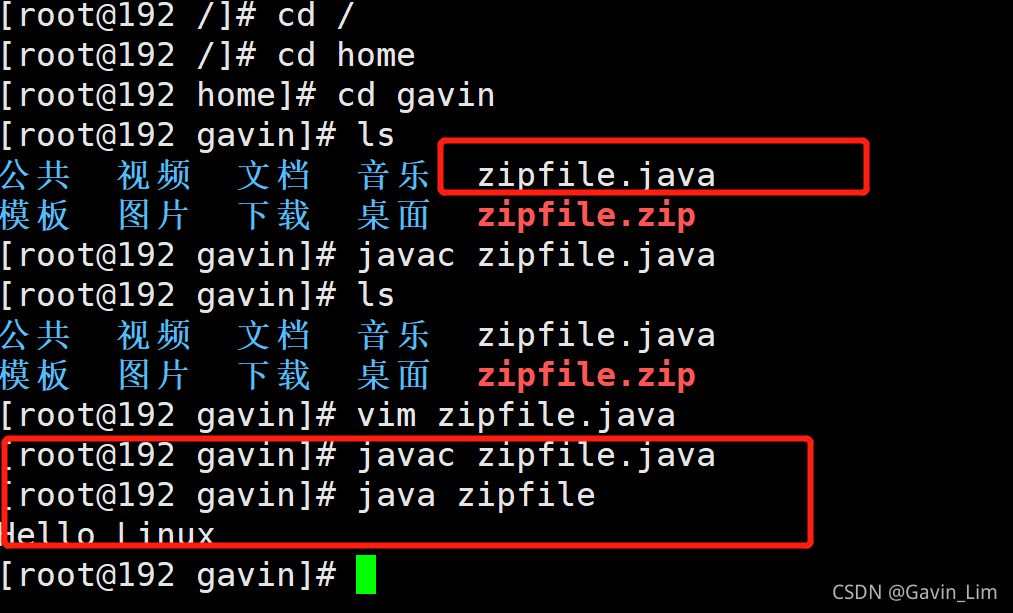
linux中配置Tomcat
基本思路是一样
先下载Tomcat linux版本
然后解压,配置环境变量就好了

配置结束后要使得环境变量生效–
source /etc/profile
验证配置----
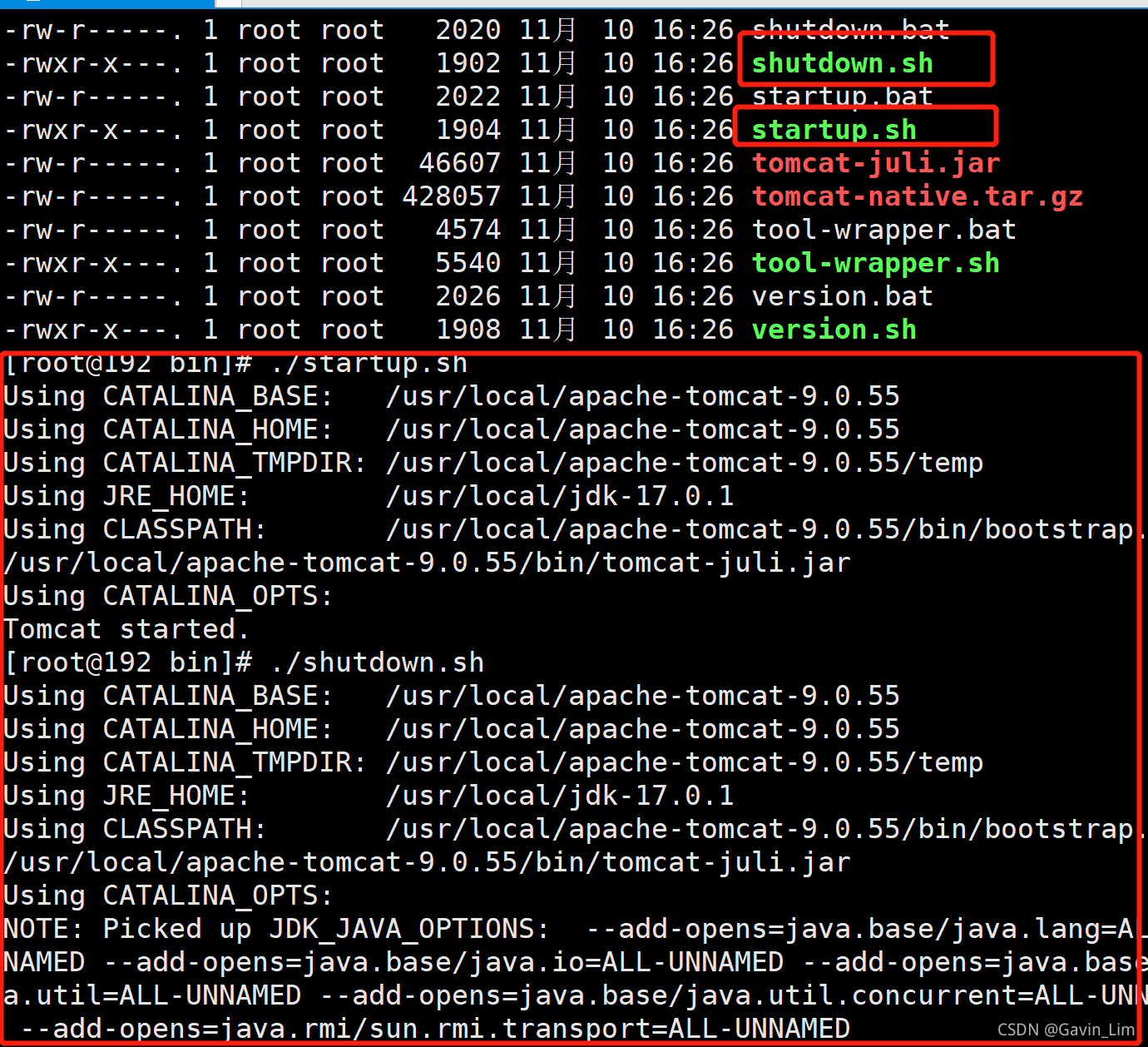
但是并没有像win那样显示服务日志
有办法,可以这么做
先关掉 tomcat
然后执行
./startup.sh & tail -f …/logs/catalina.out
这是因为linux中将日志信息放在 logs/catalina.out下,我们在开启tomcat服务时就要执行查看 日志的命令
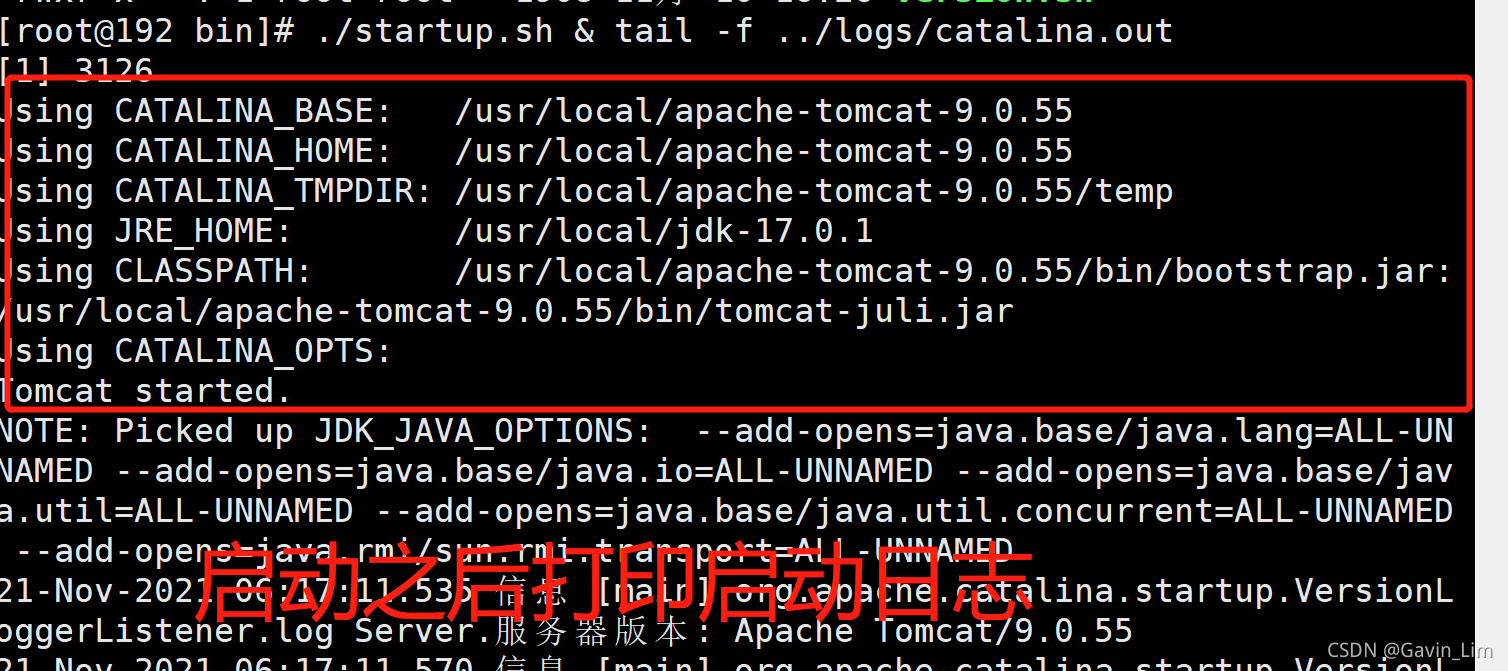
此时我们访问一下tomcat
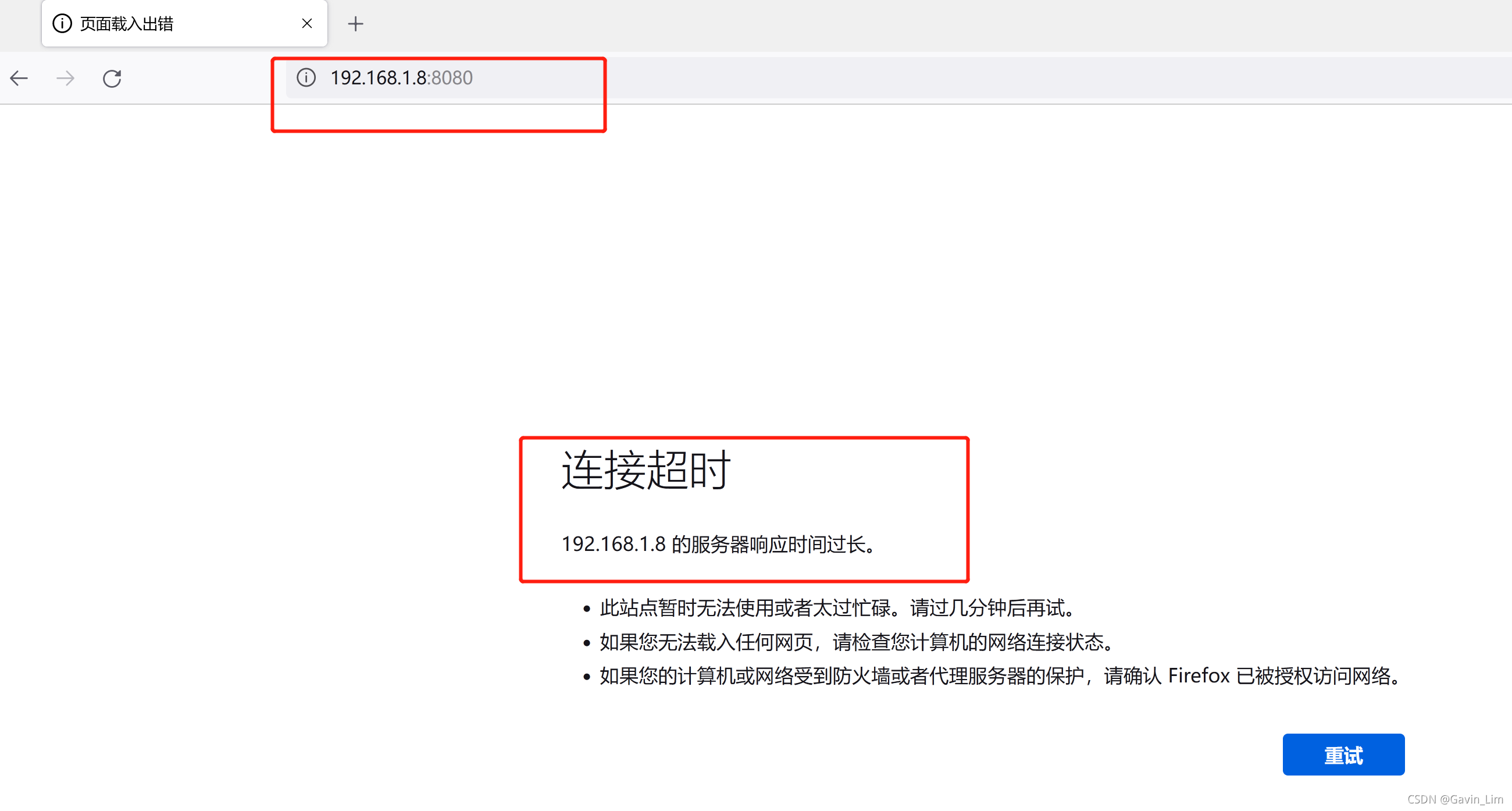
发现无法访问,这是因为防火墙的存在阻止了此次请求,
可以暂时禁用linux防火墙
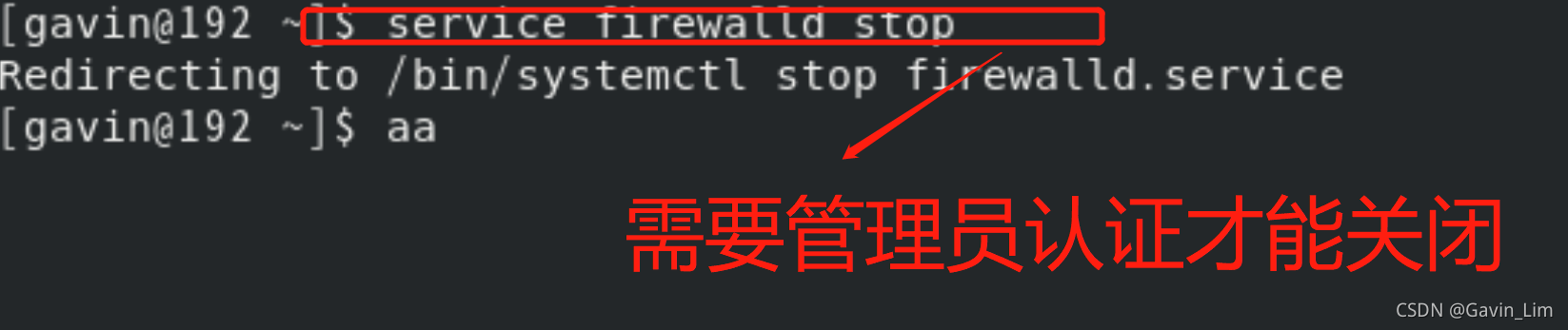
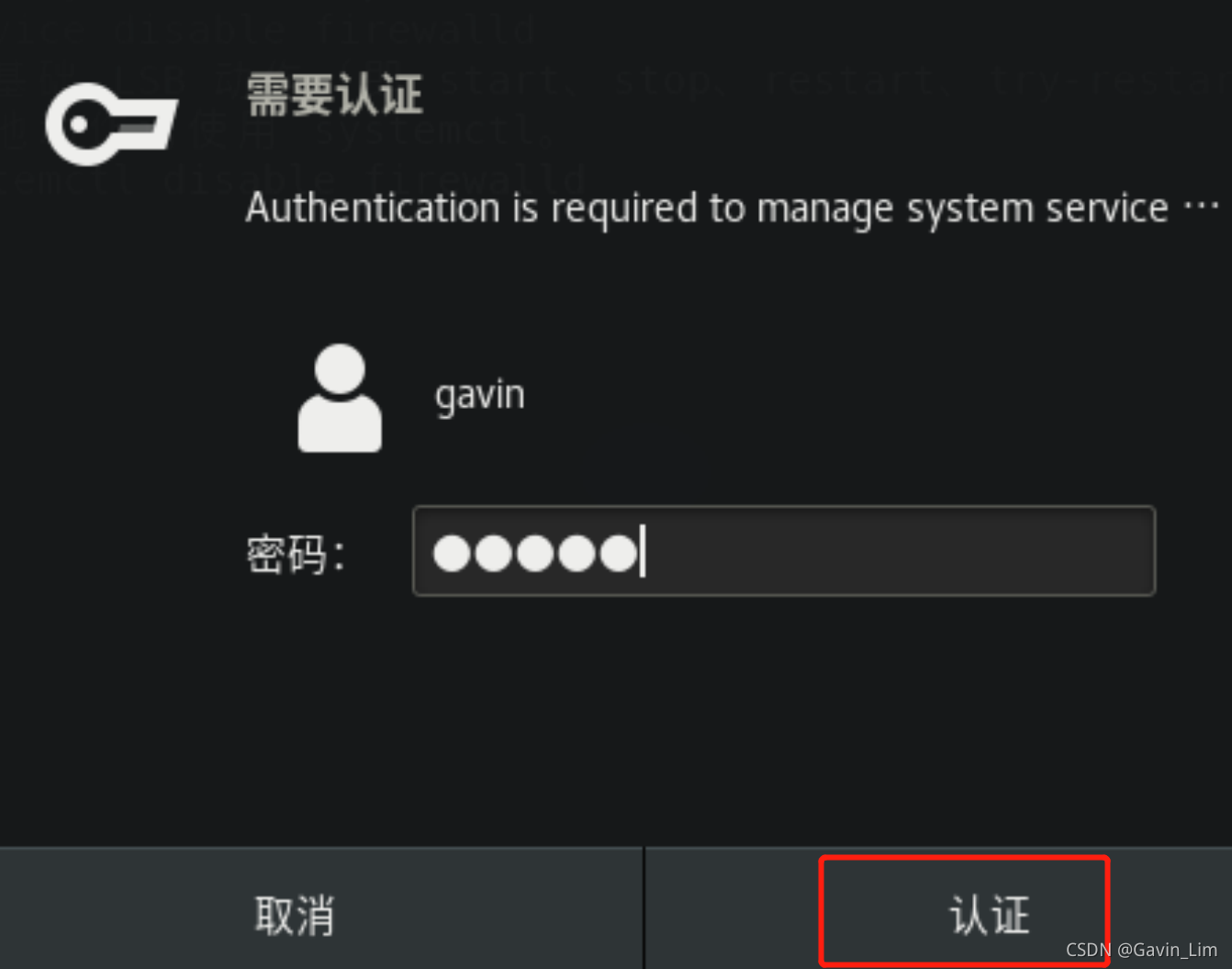
service firewalld stop
重启失效(Linux系统一重启Linux中的防火墙又会被开起)
再次访问Tomcat
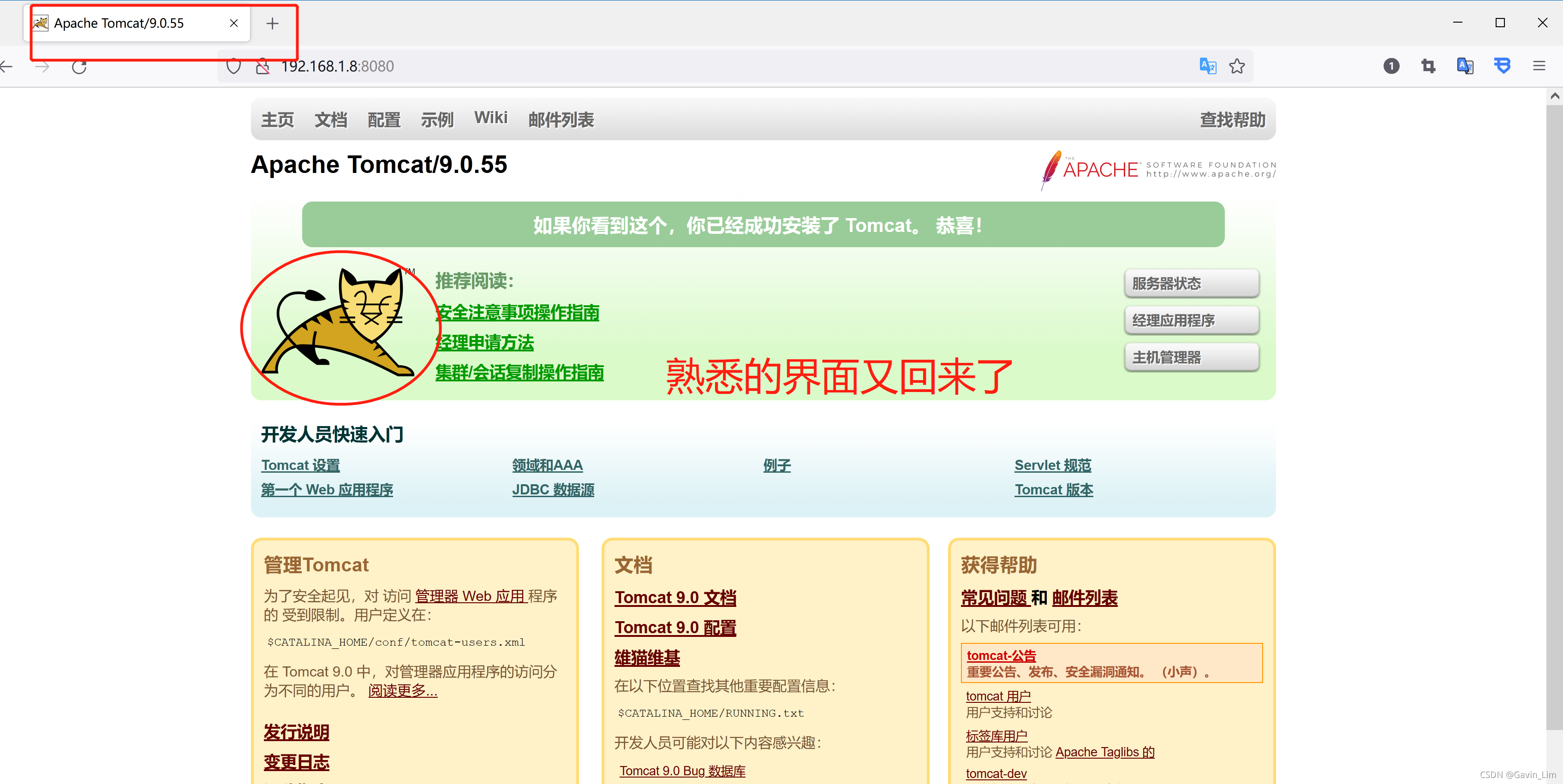
现阶段由于是学习阶段,可以完全禁用防火墙
systemctl disable firewalld ----禁用防火墙
需要的时候再次开启就好了---->>
systemctl enable firewalld---->>>开启防火墙
linux中配置Mysql
也可以像上面一样的配置方法,在linux中可以在线安装
下载MySQL
wget https://repo.mysql.com//mysql80-community-release-el8-1.noarch.rpm
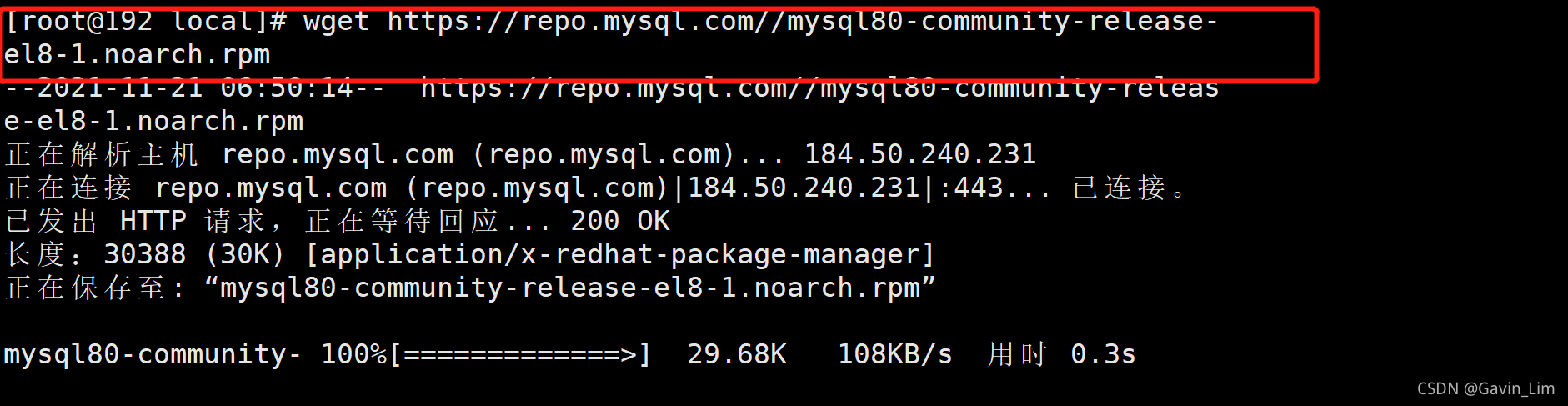
使用rpm安装MySQL
wget https://repo.mysql.com//mysql80-community-release-el8-1.noarch.rpm
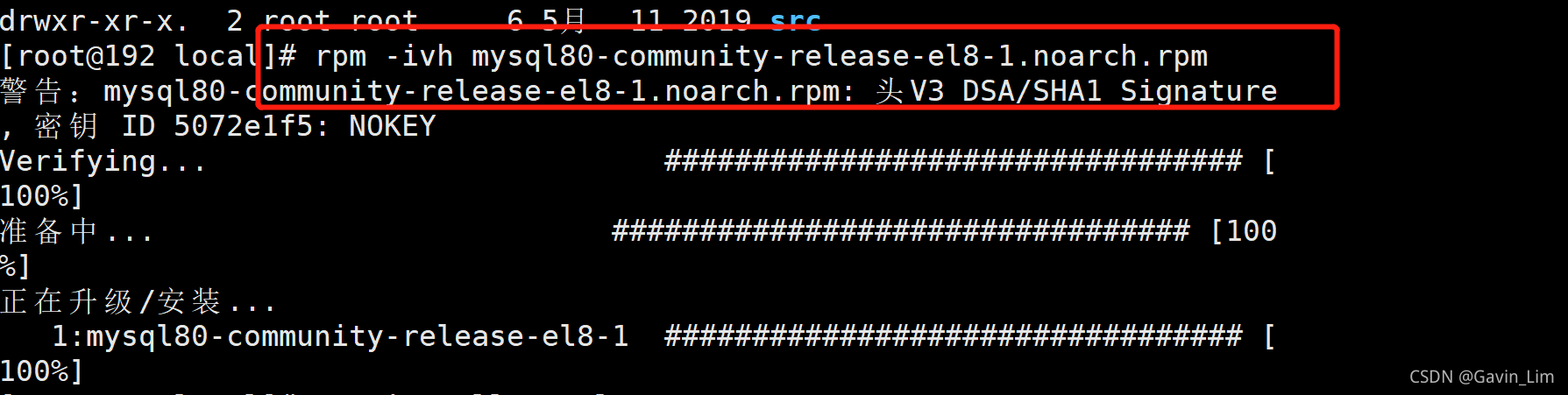
使用yum安装mysql服务
wget https://repo.mysql.com//mysql80-community-release-el8-1.noarch.rpm


检查是否已经设置为开机启动MySQL
systemctl list-unit-files|grep mysqld
默认是开机不自启

设置开机启动
systemctl enable mysqld.service

启动MySQL服务
systemctl start mysqld.service
测试是否安装成功
mysql